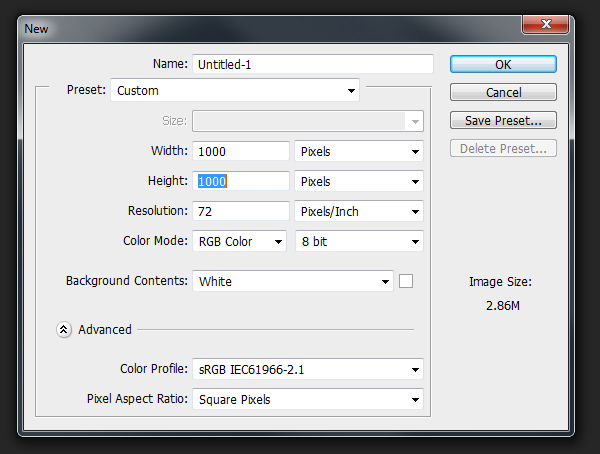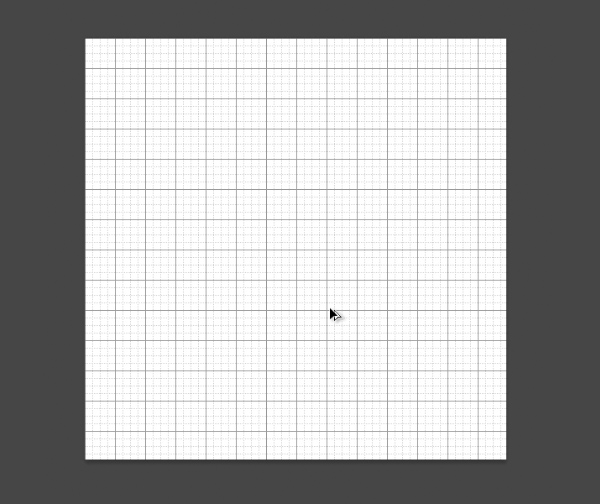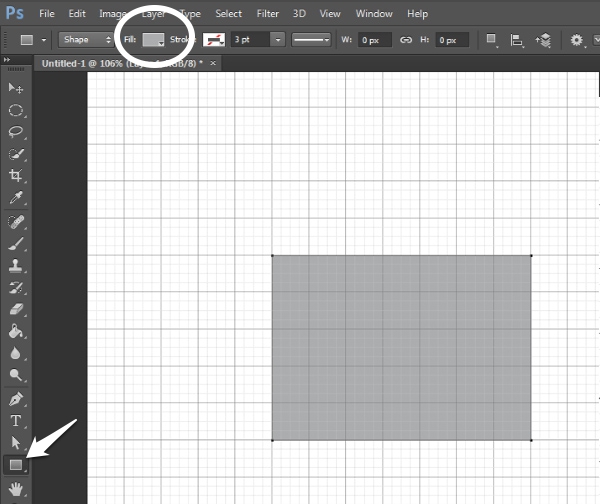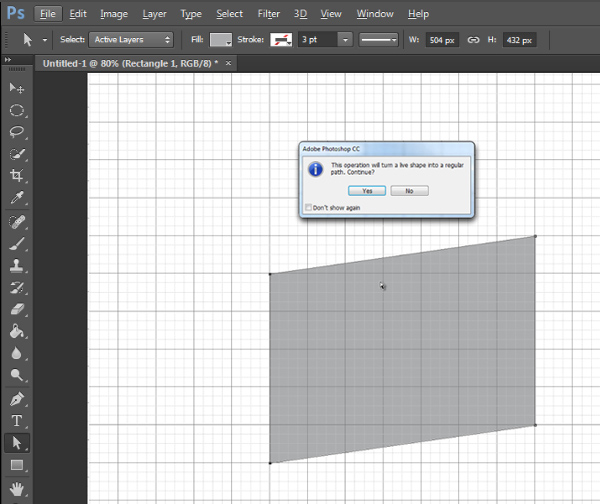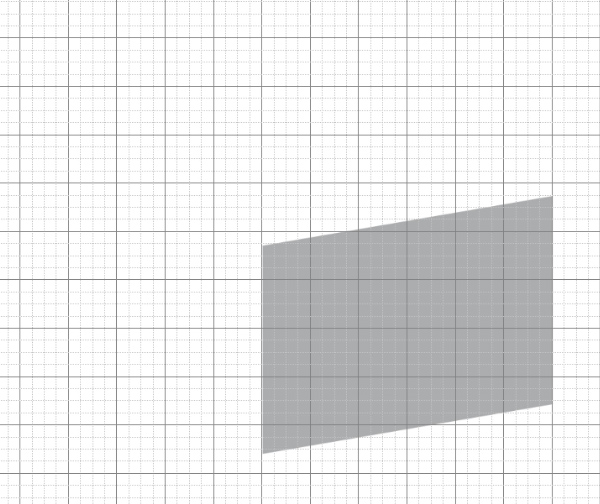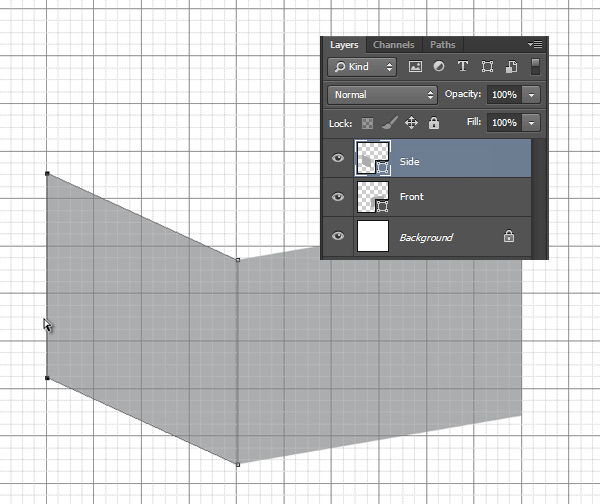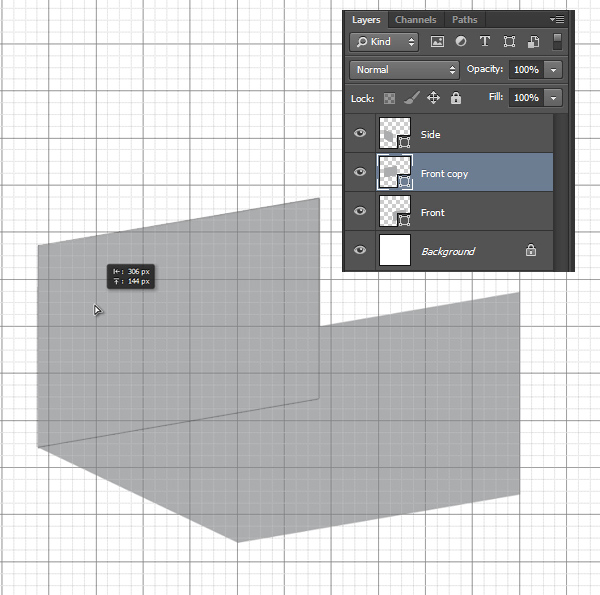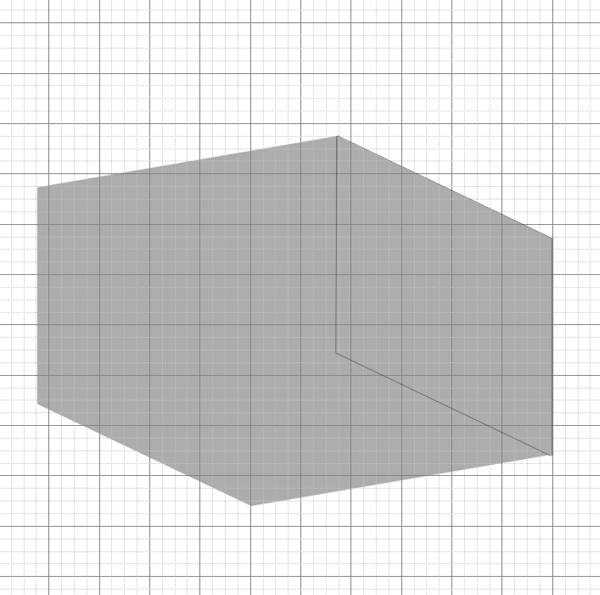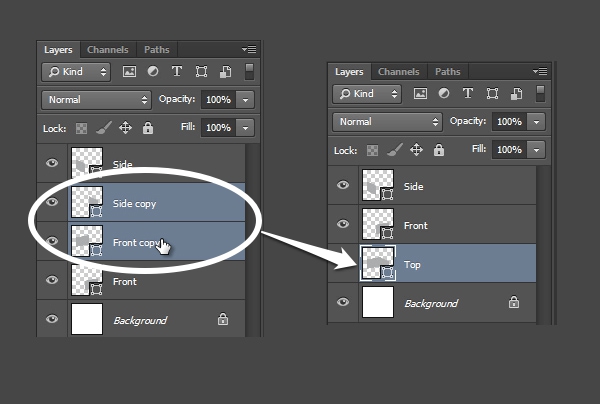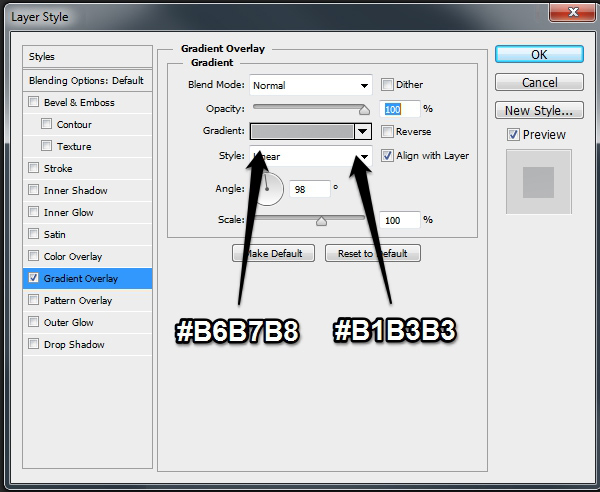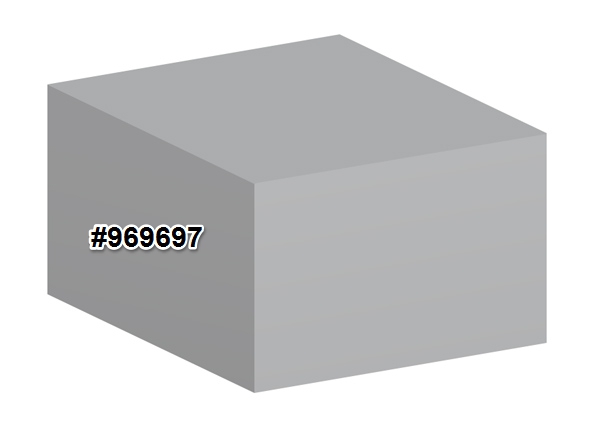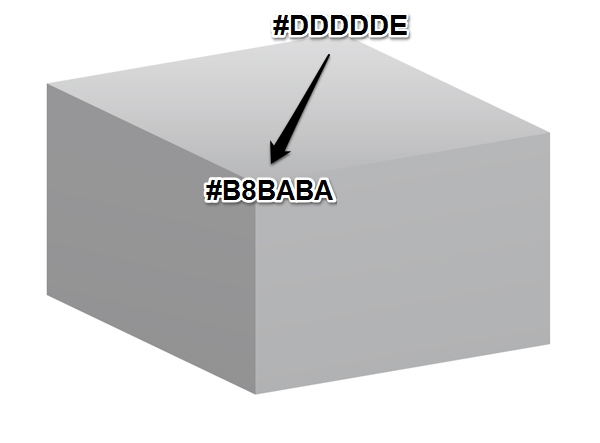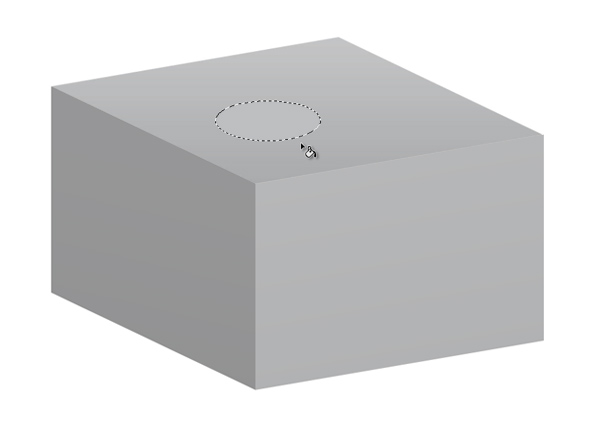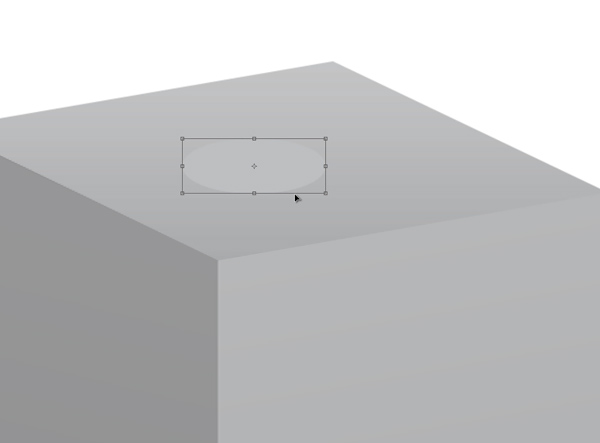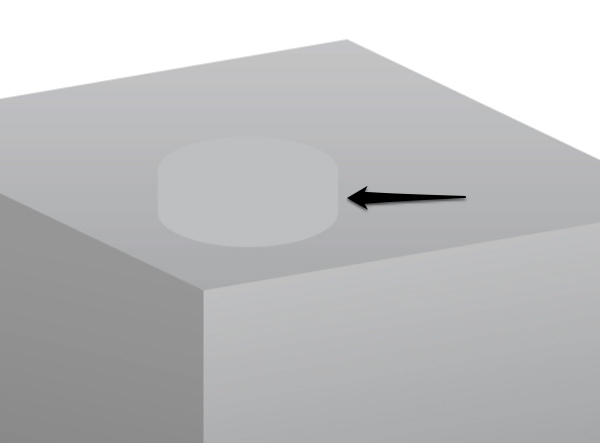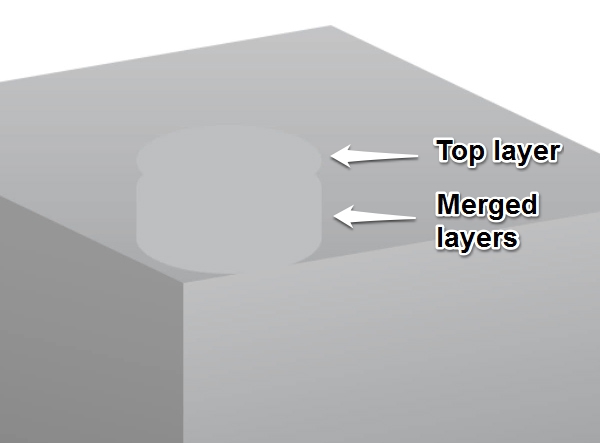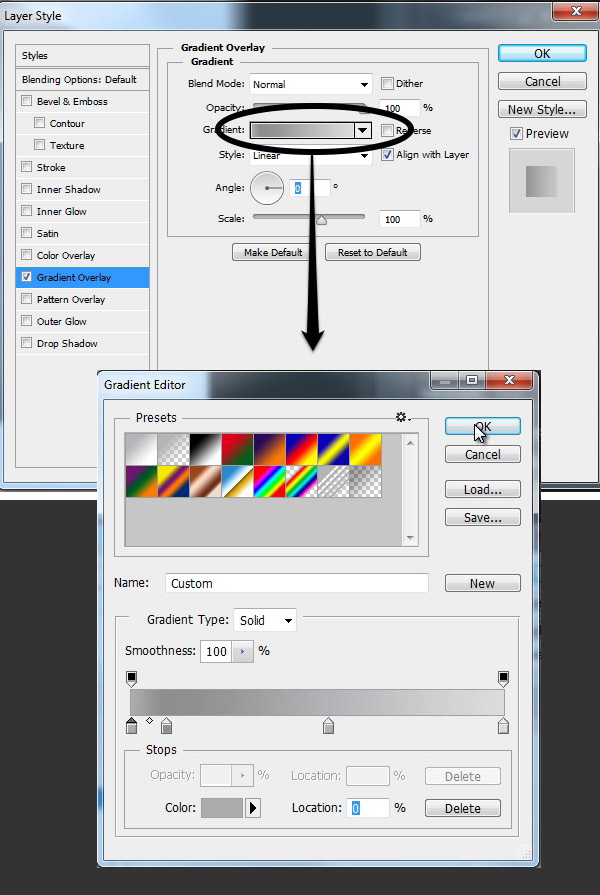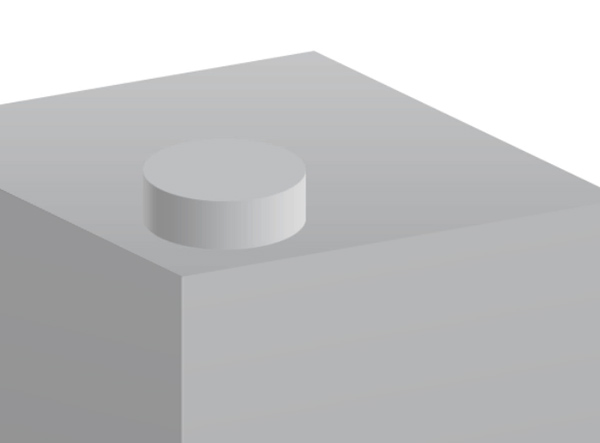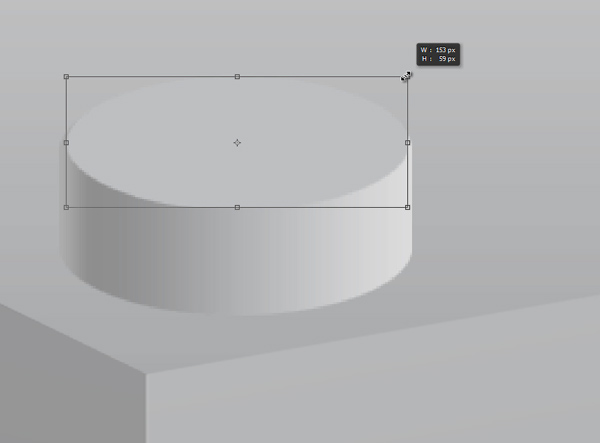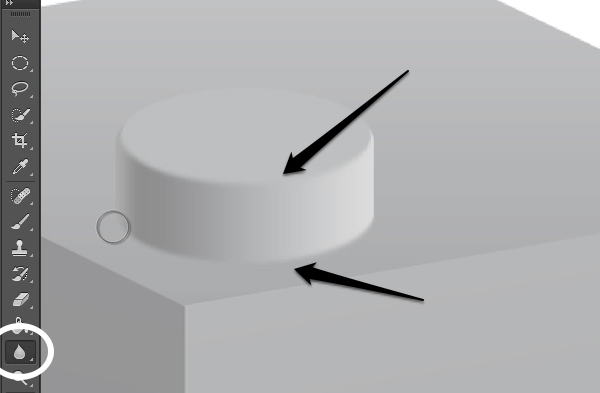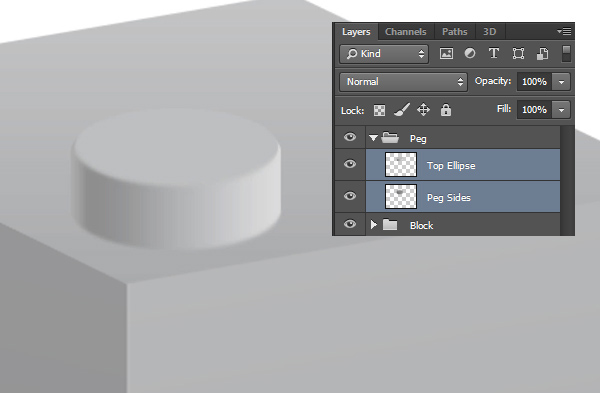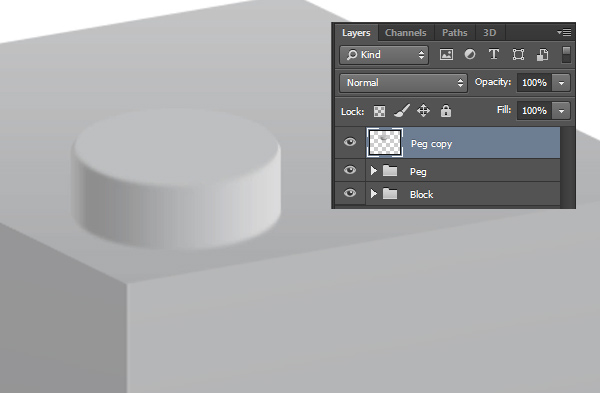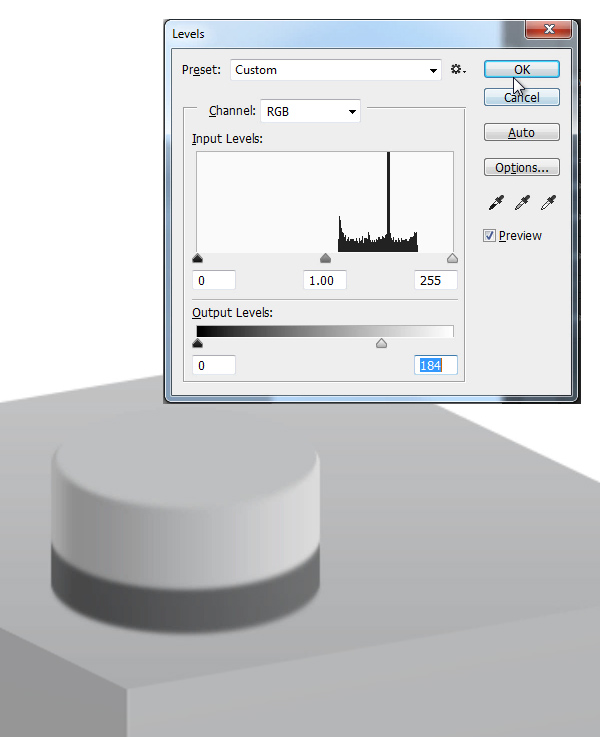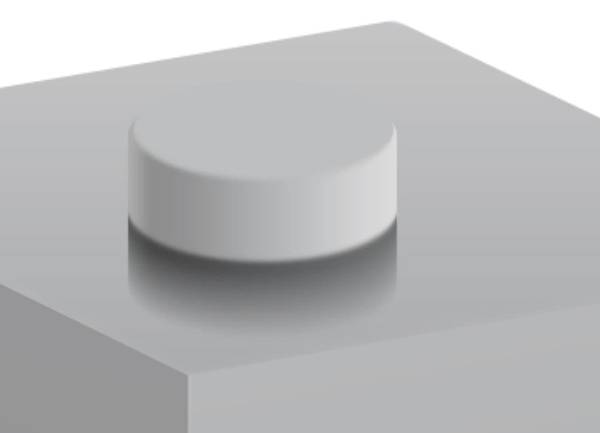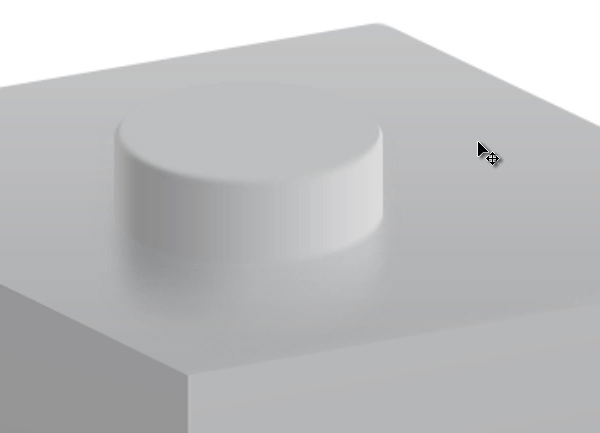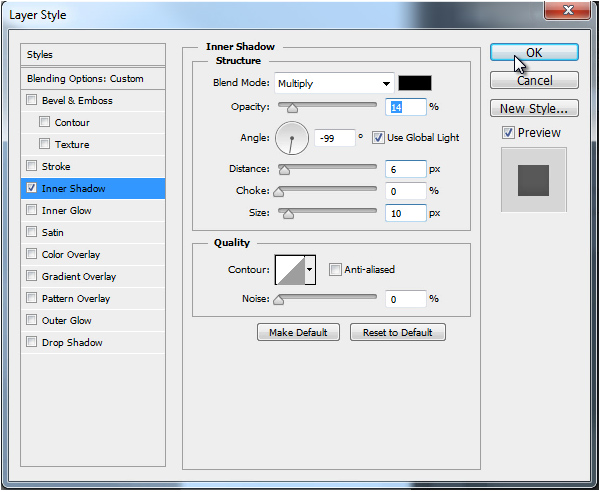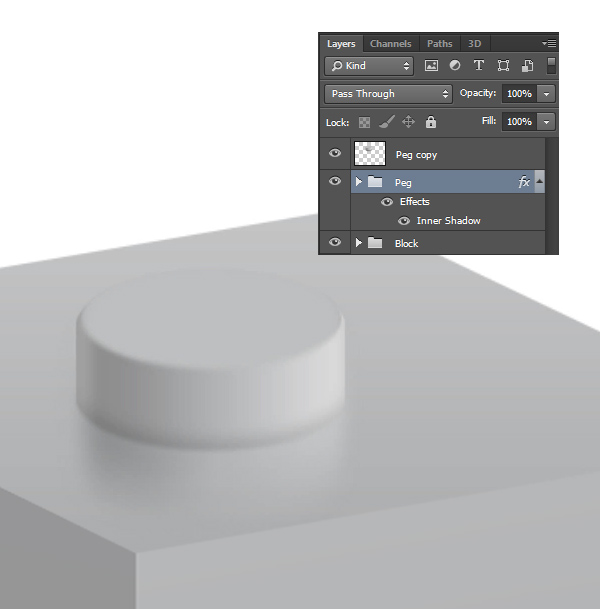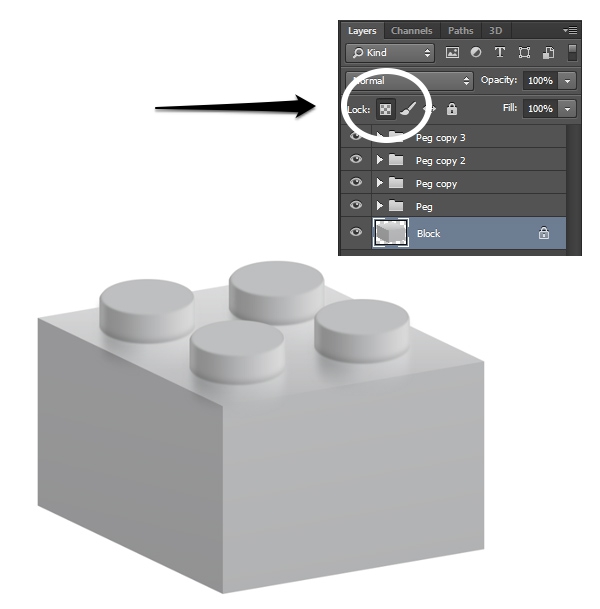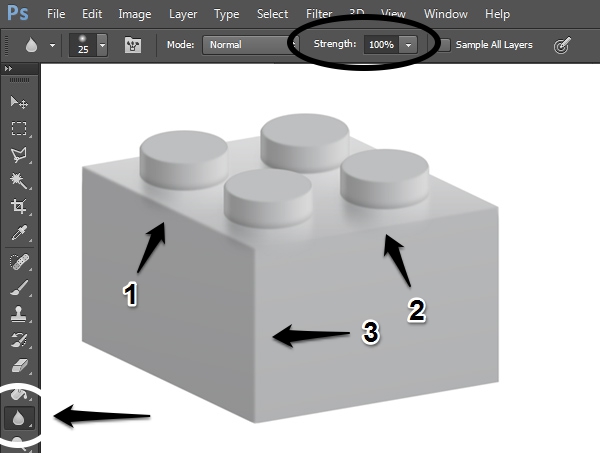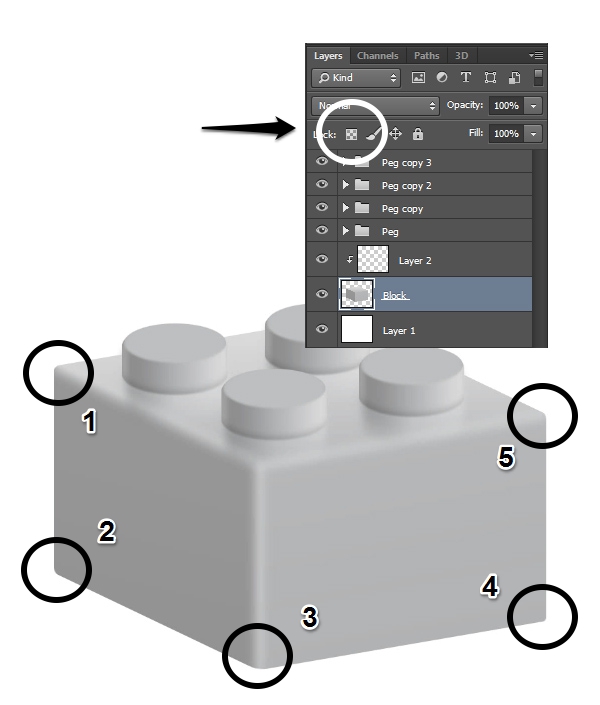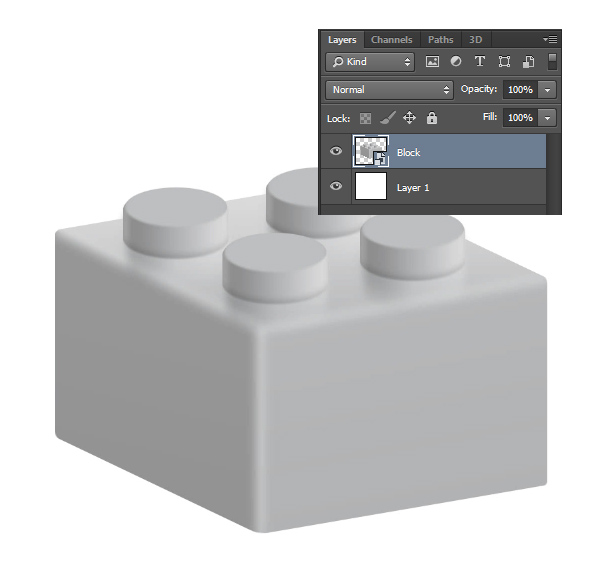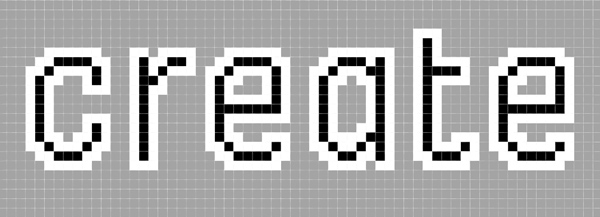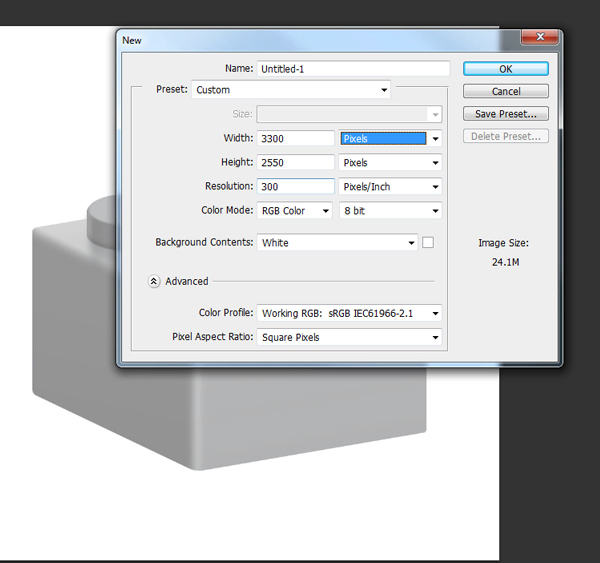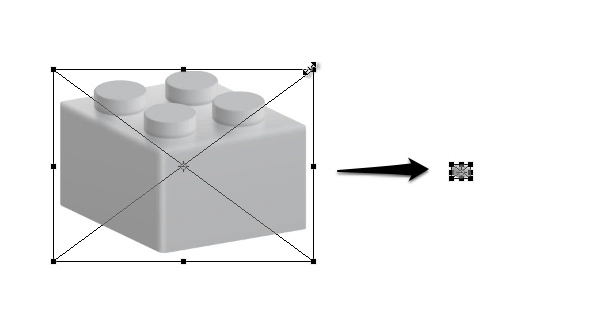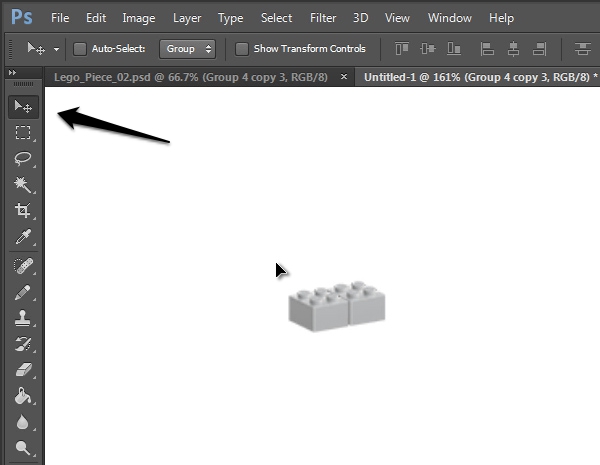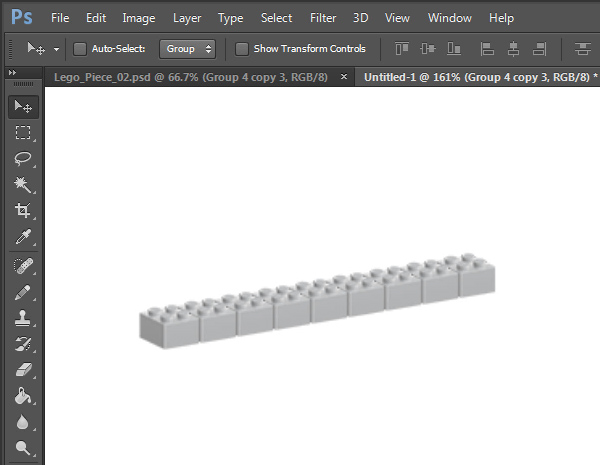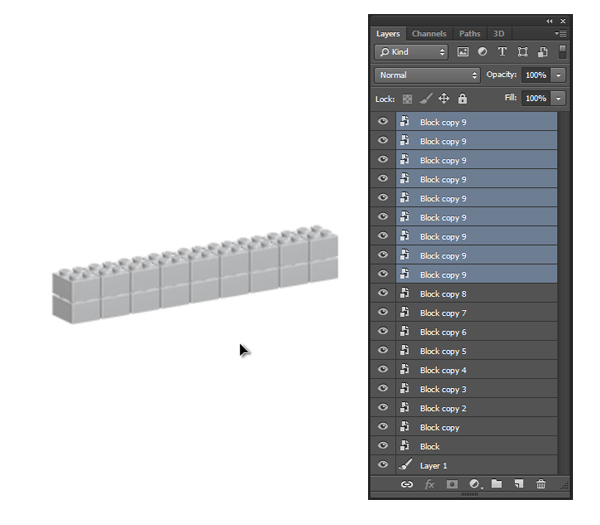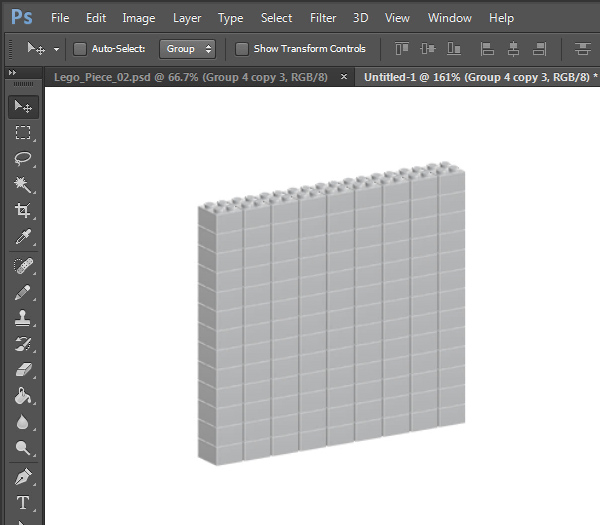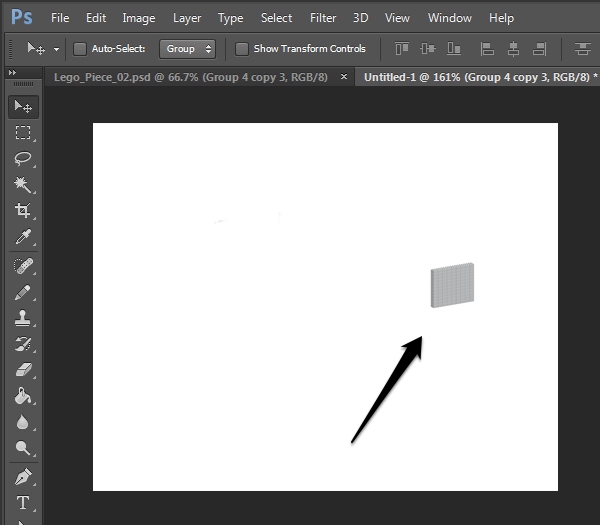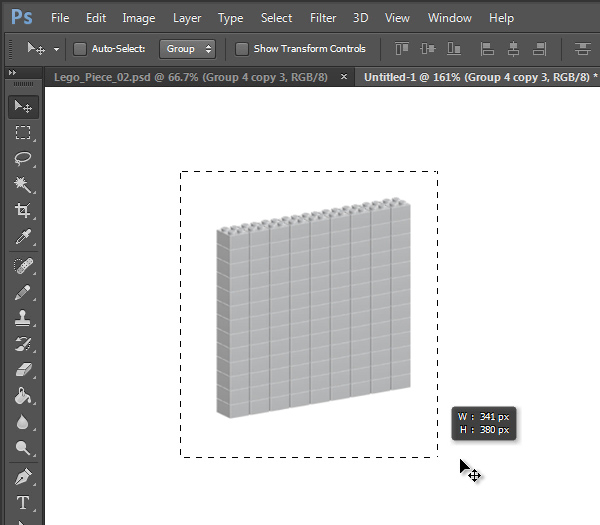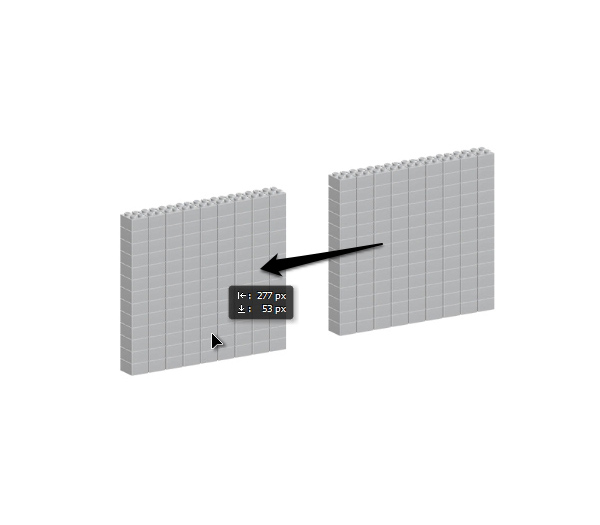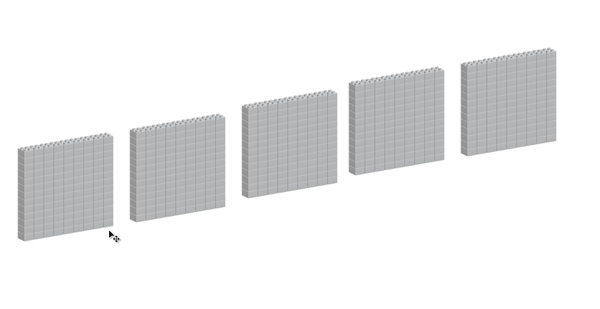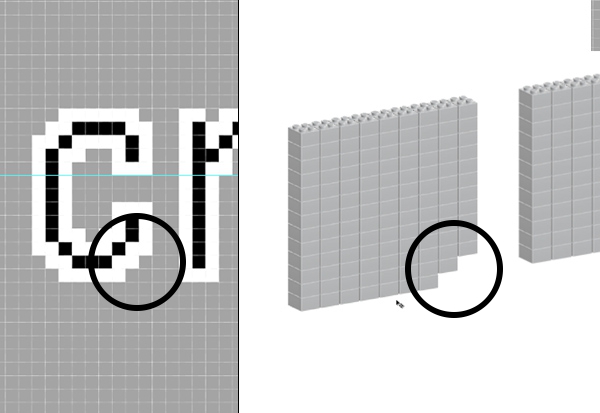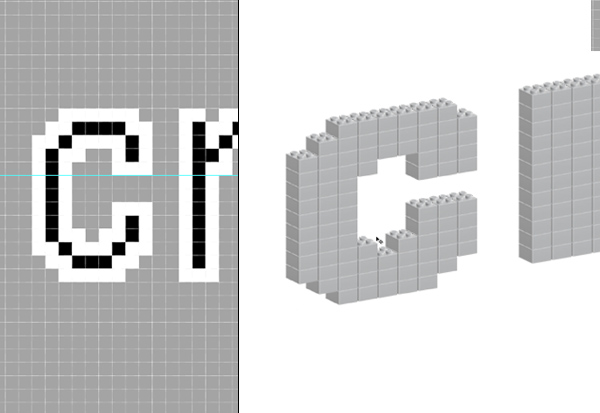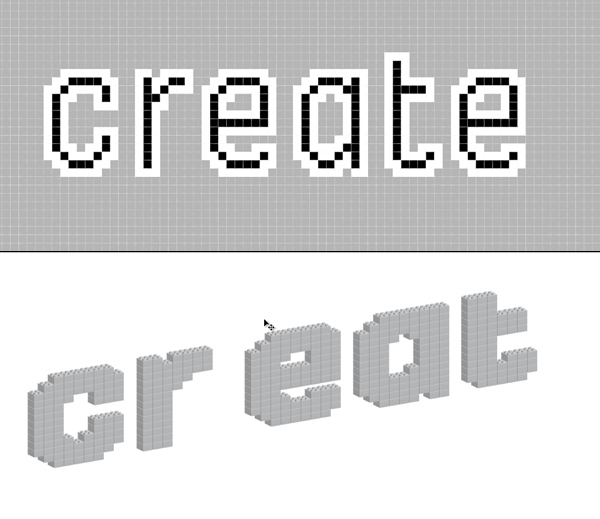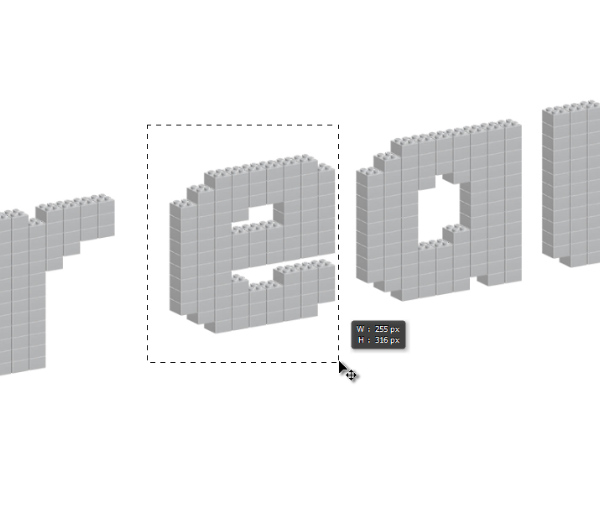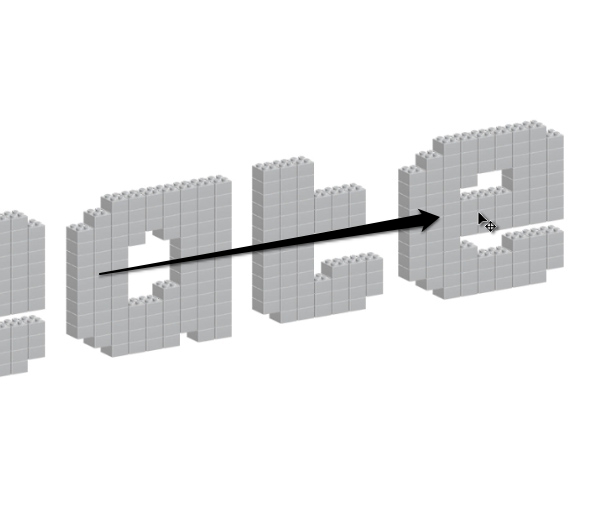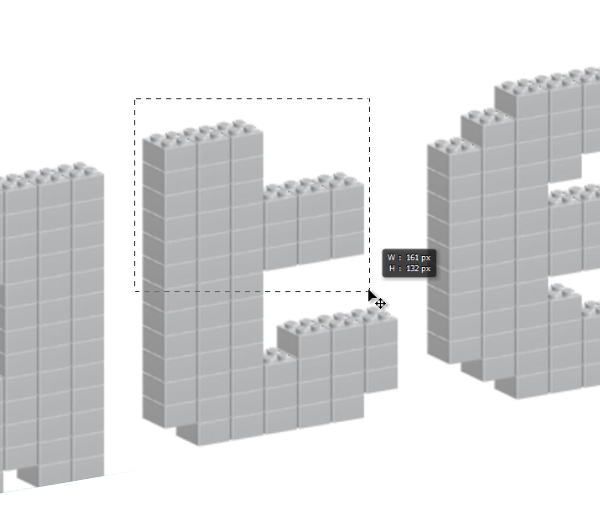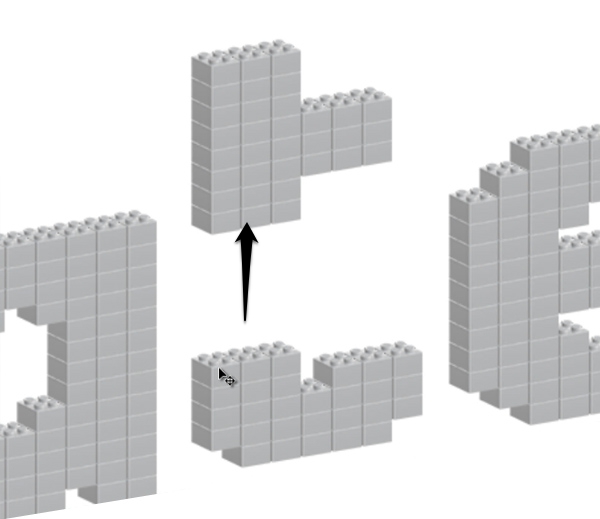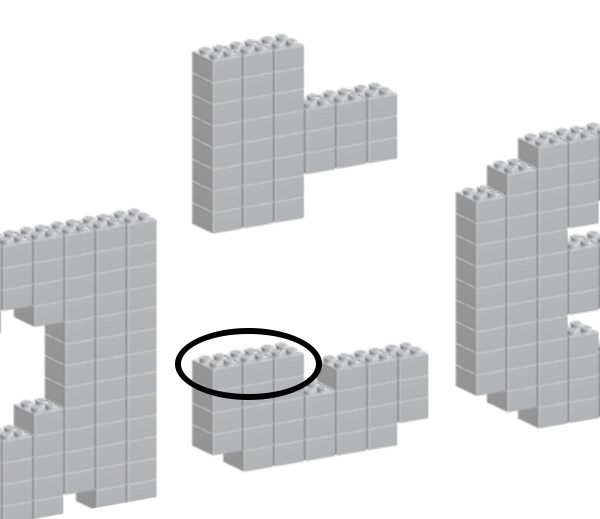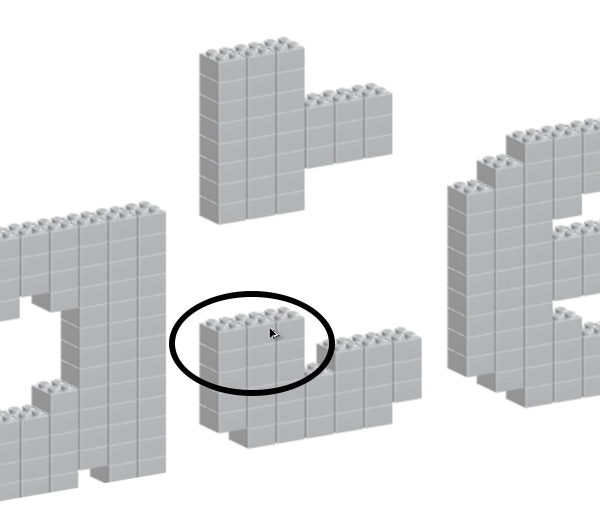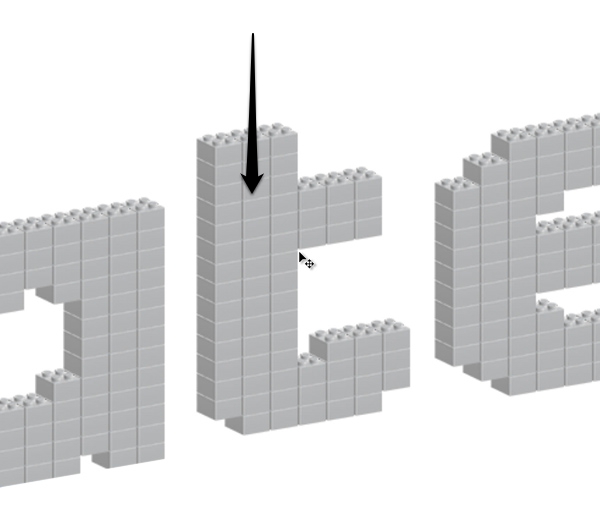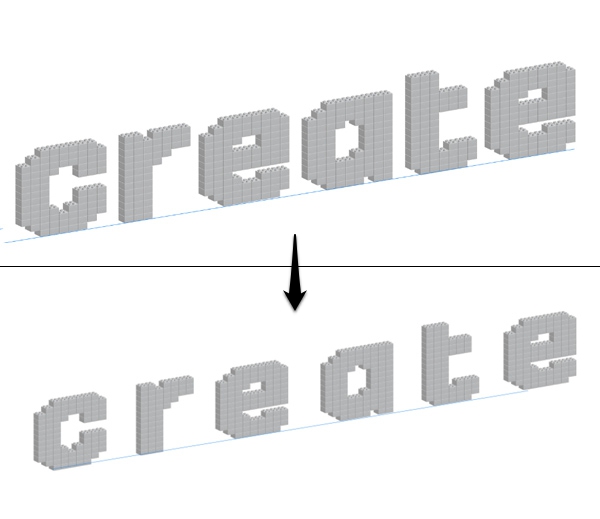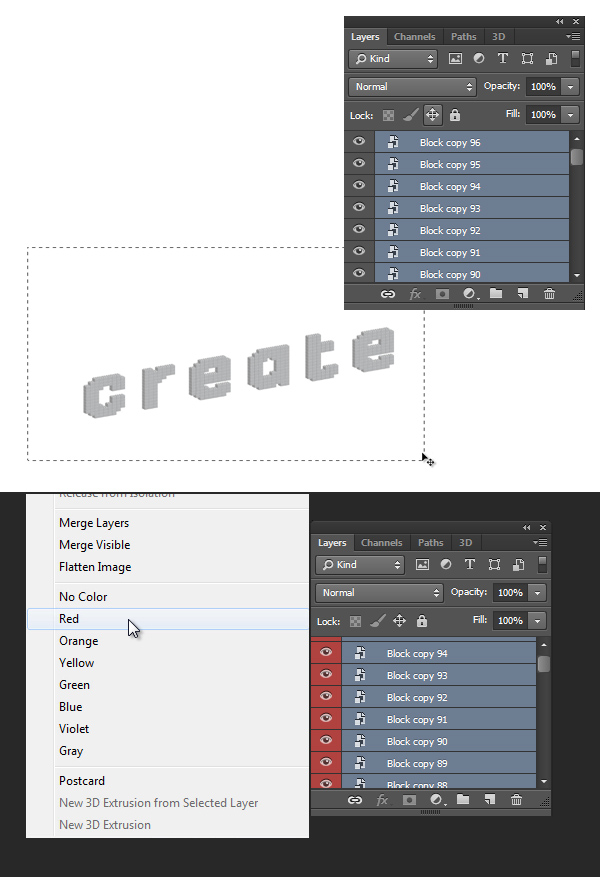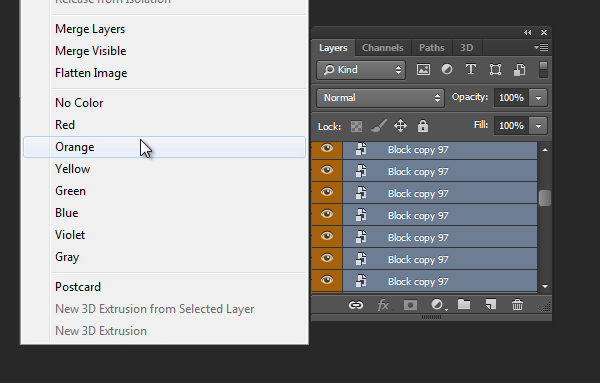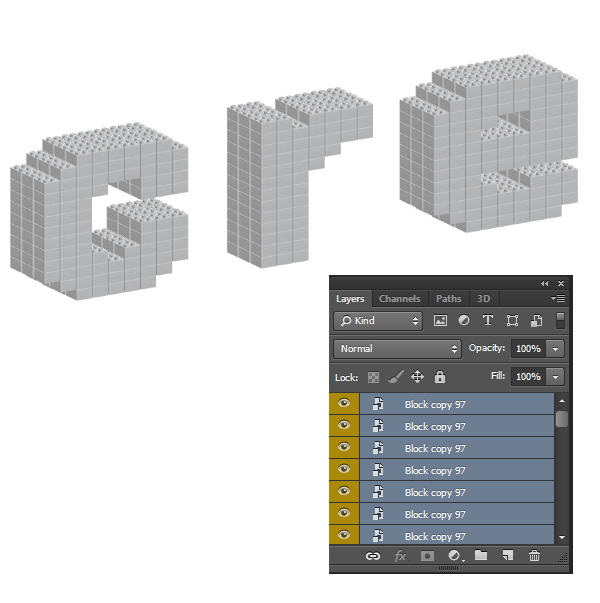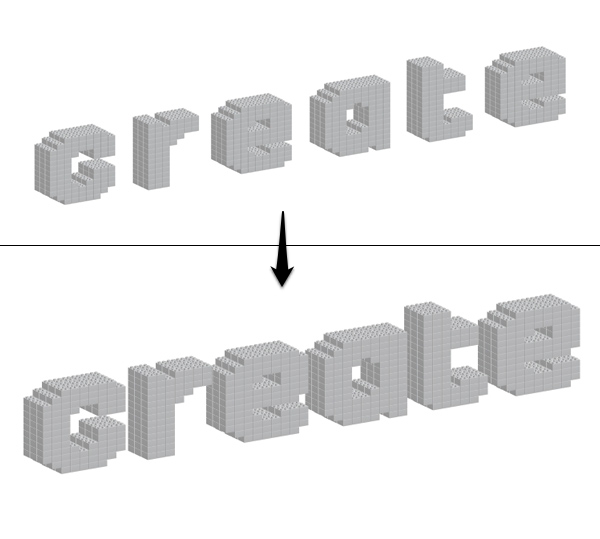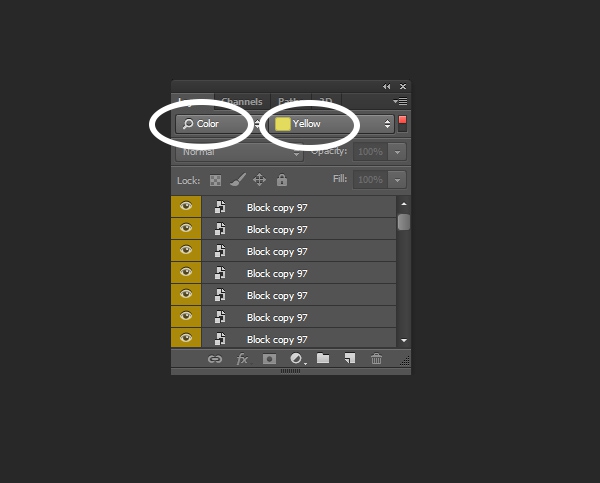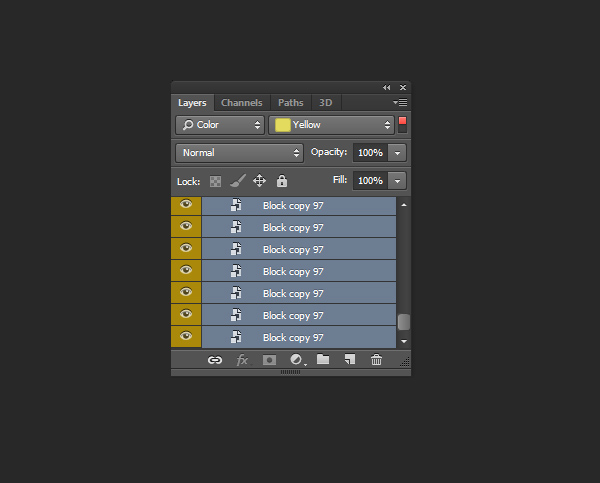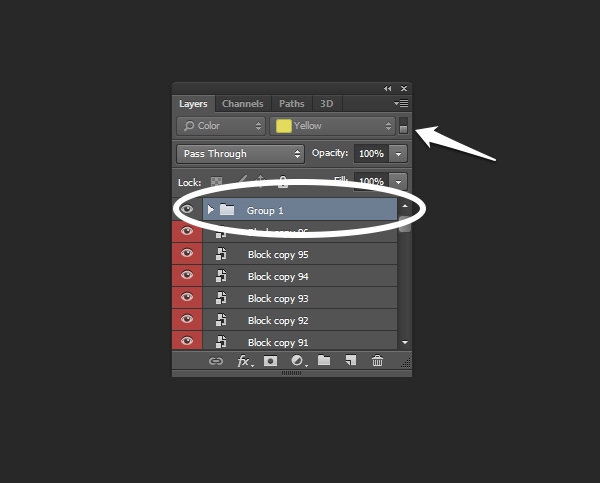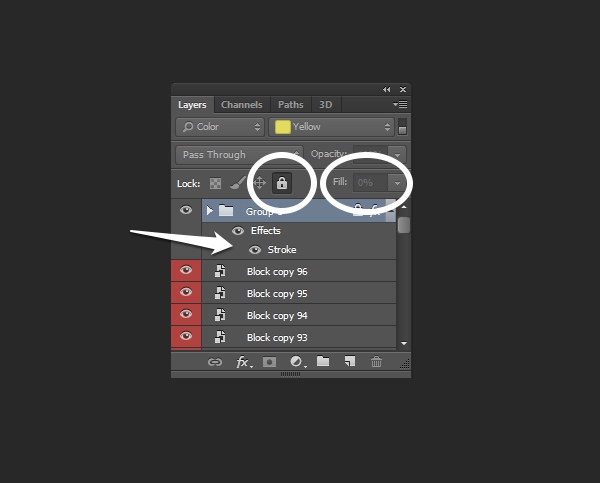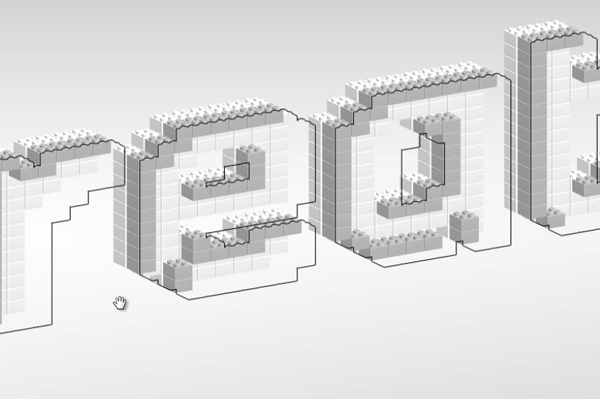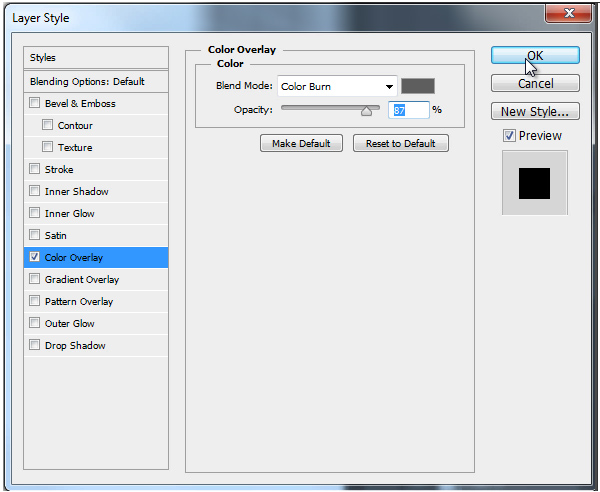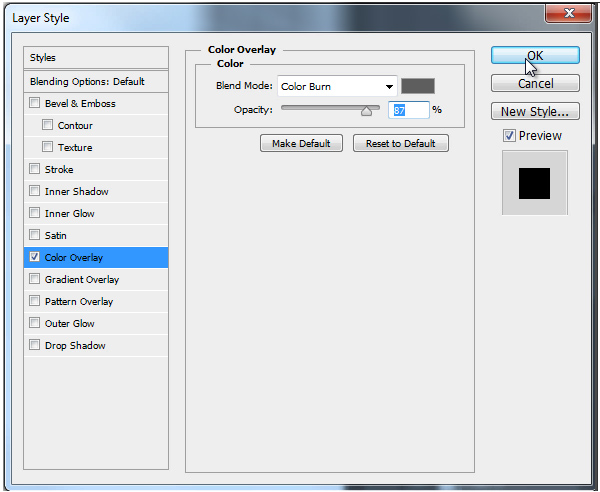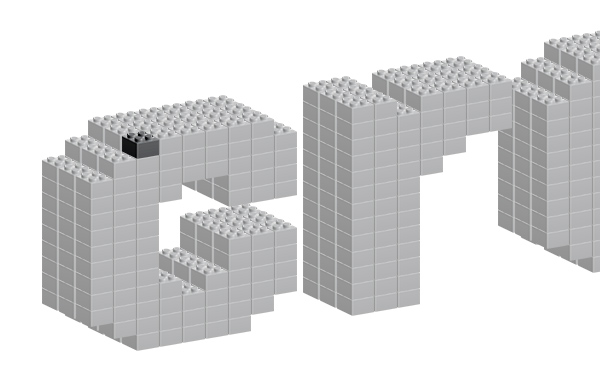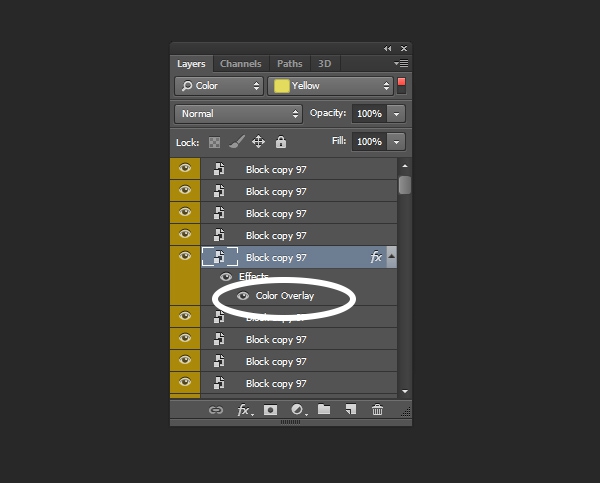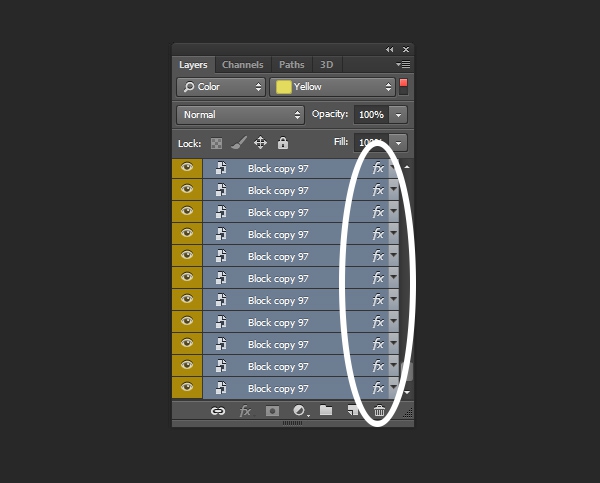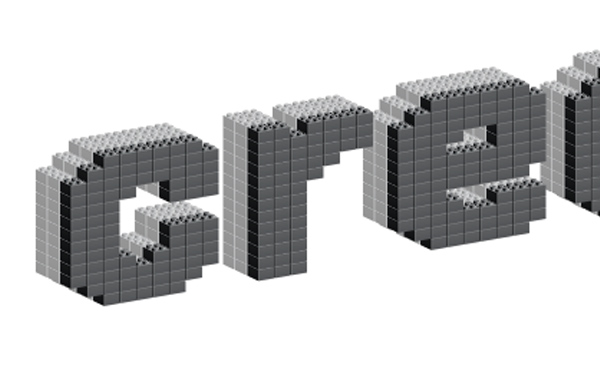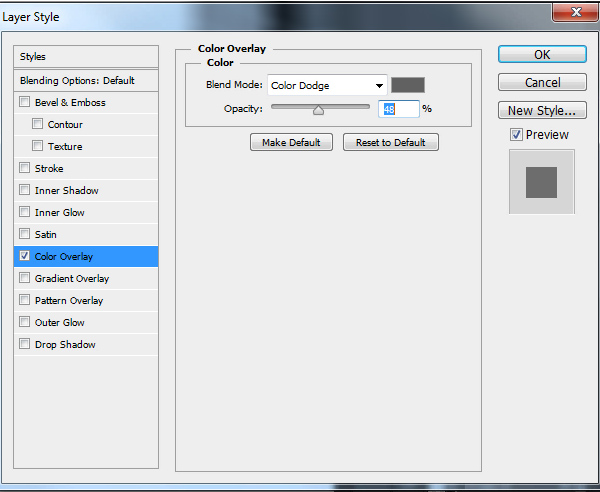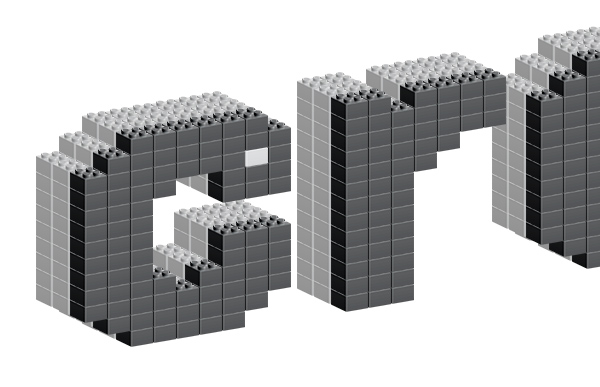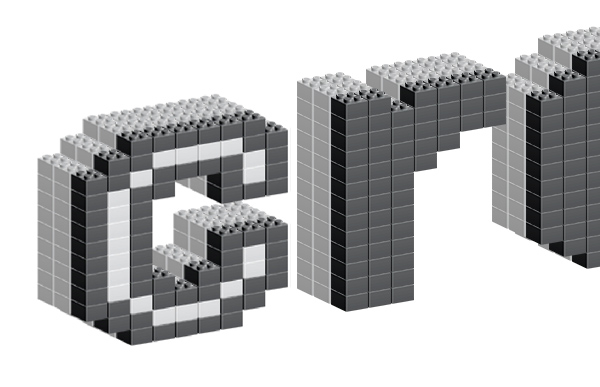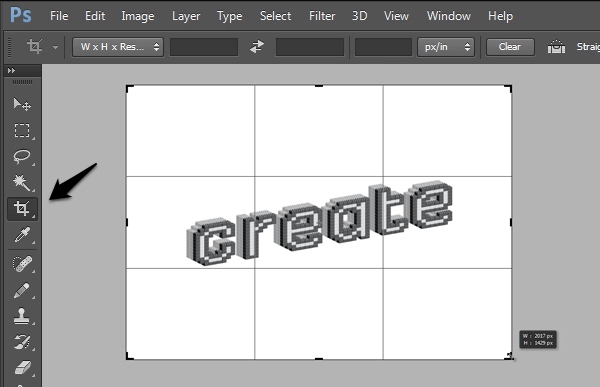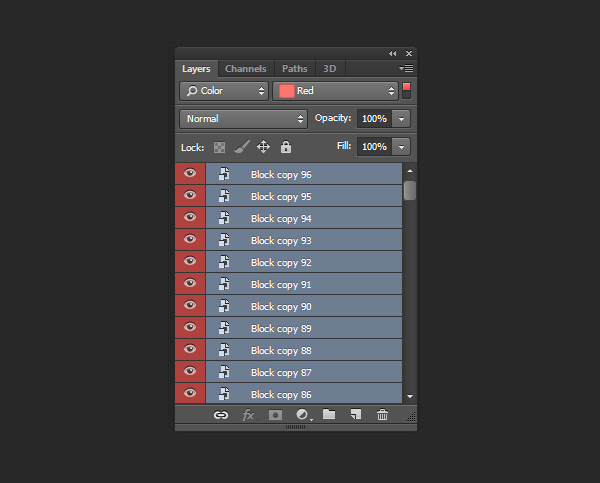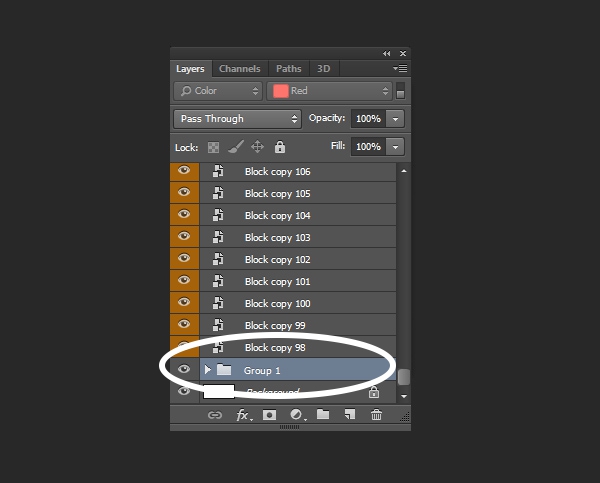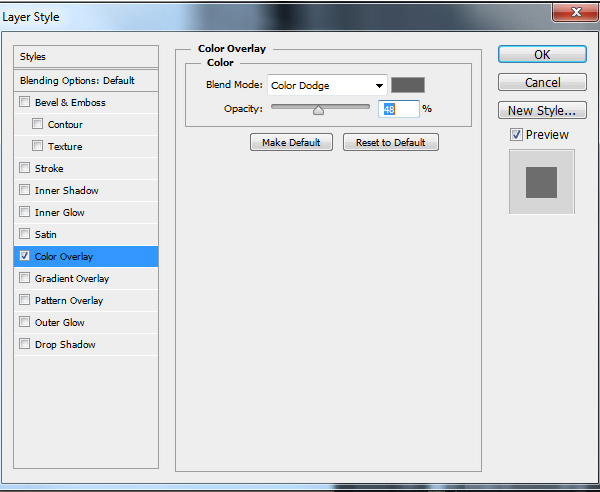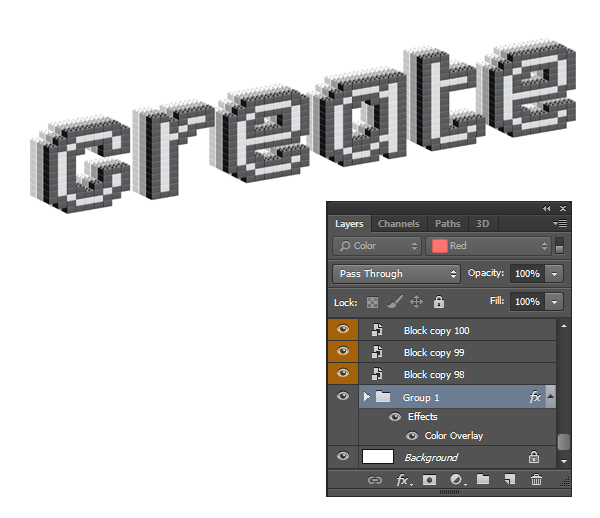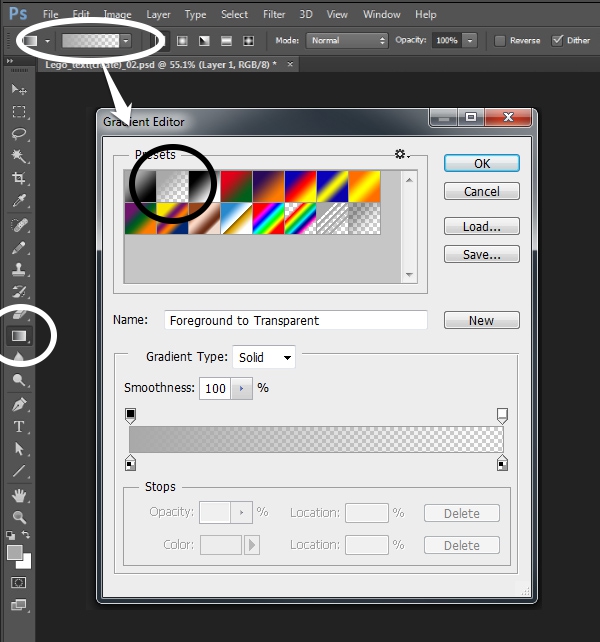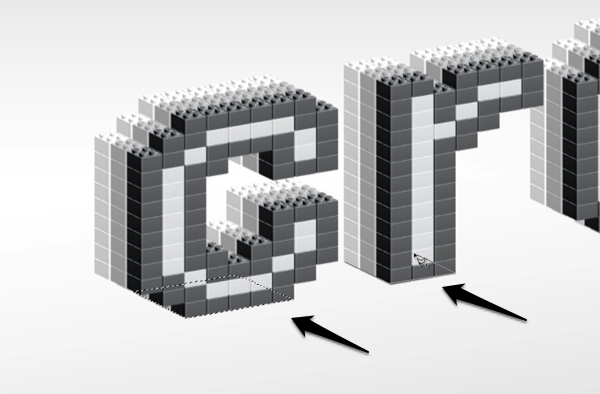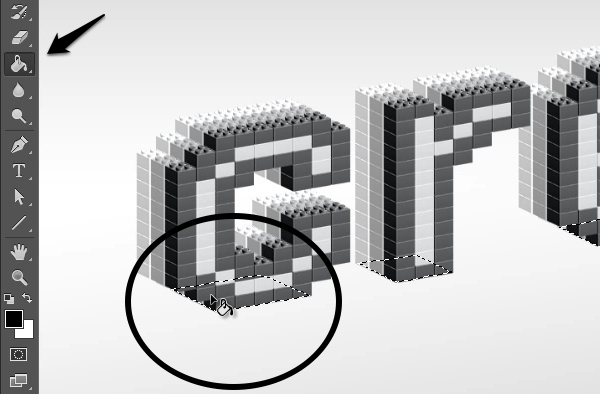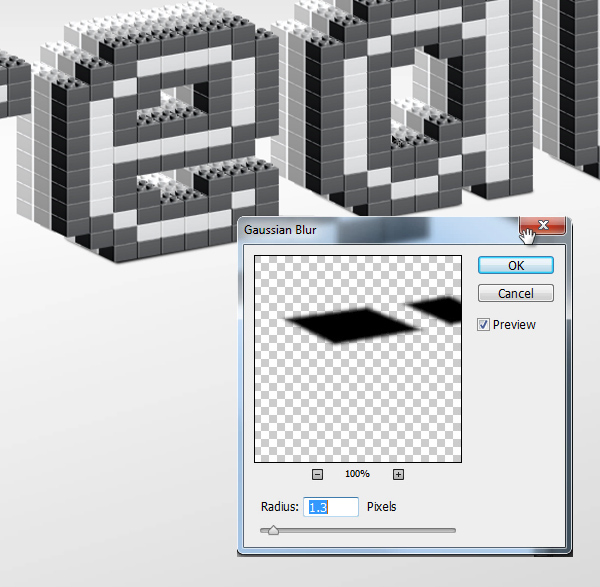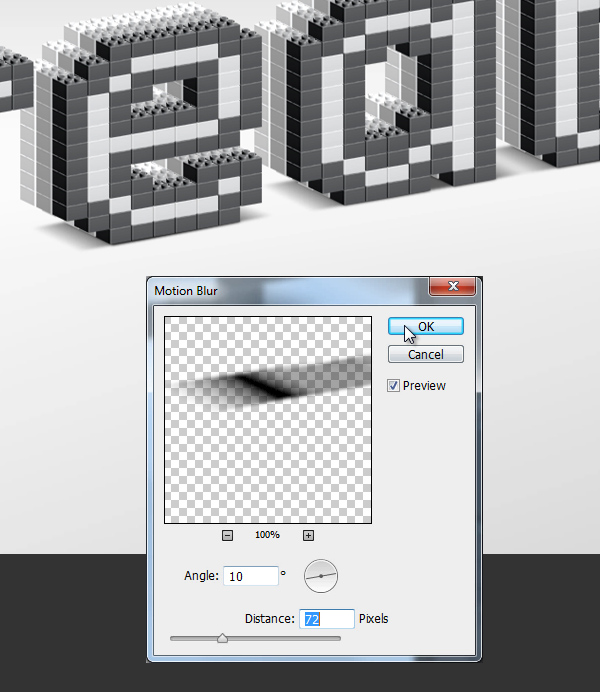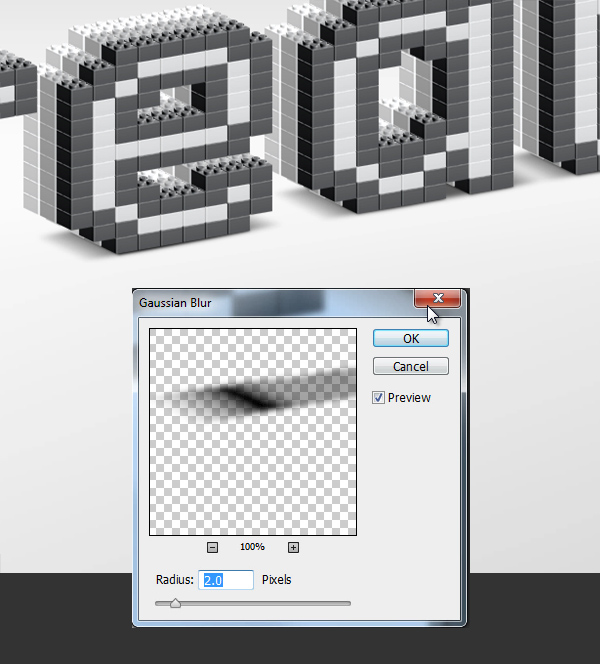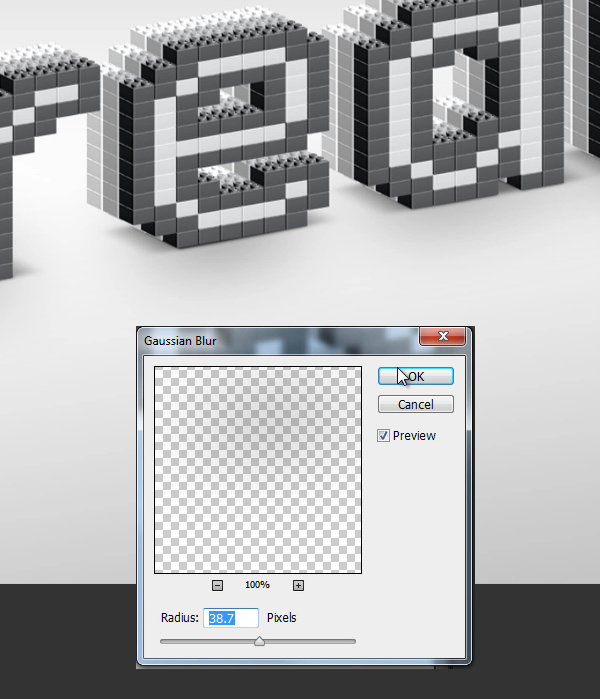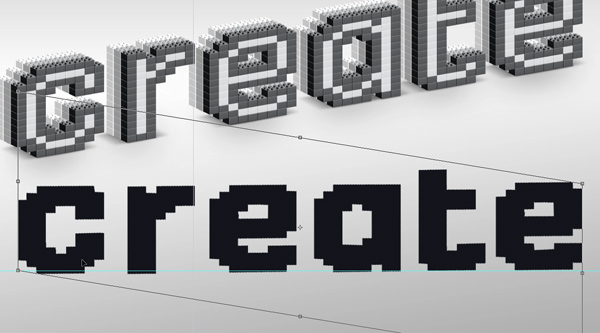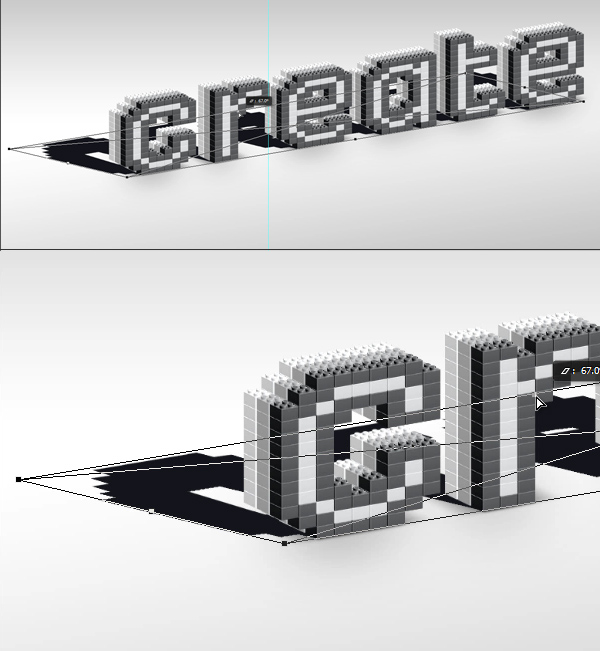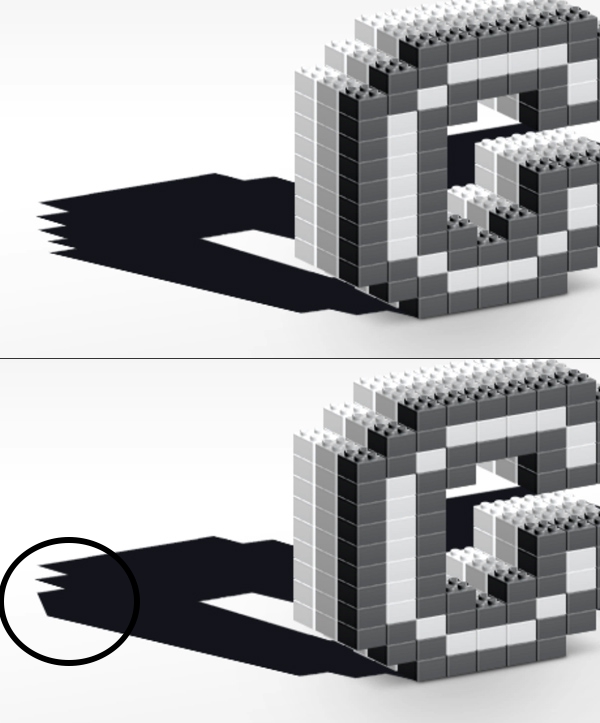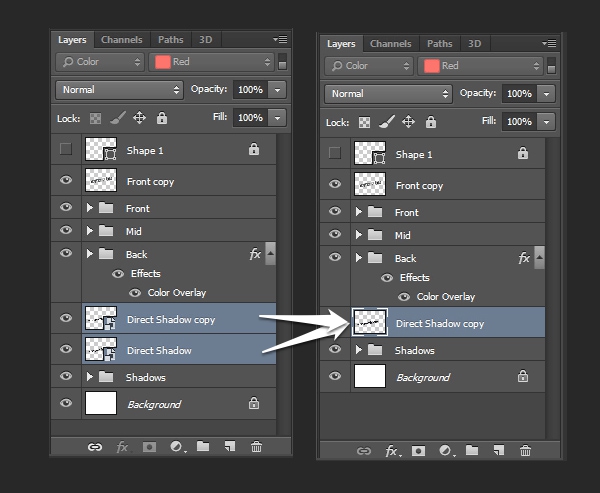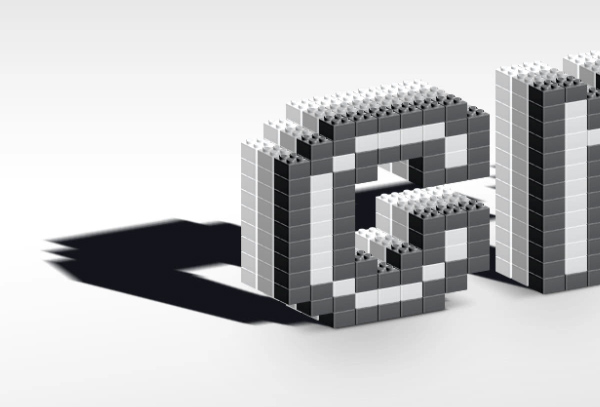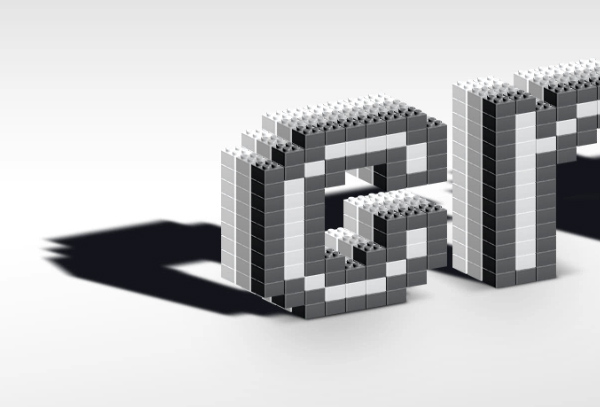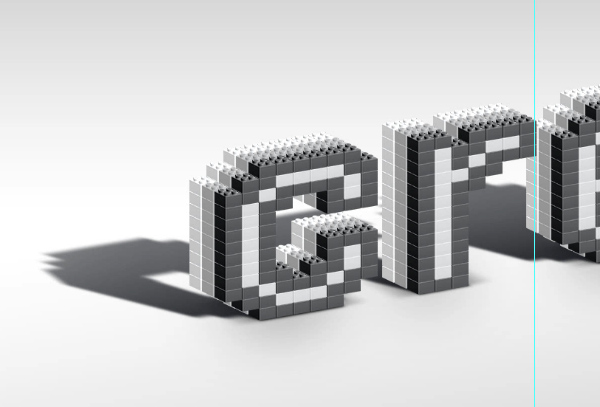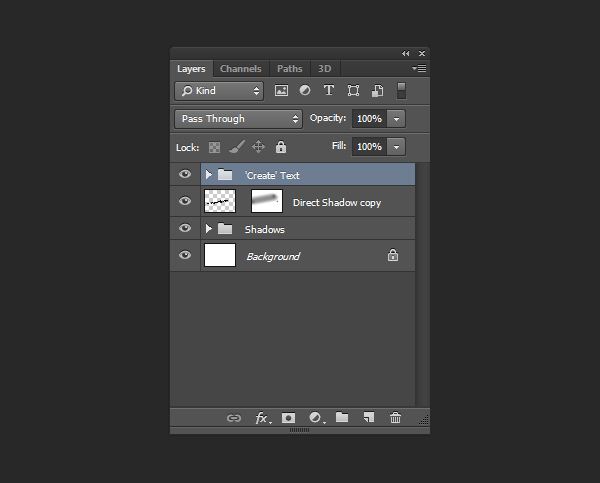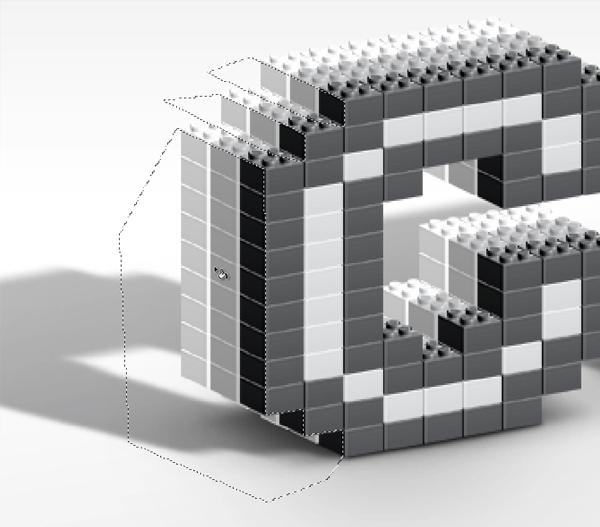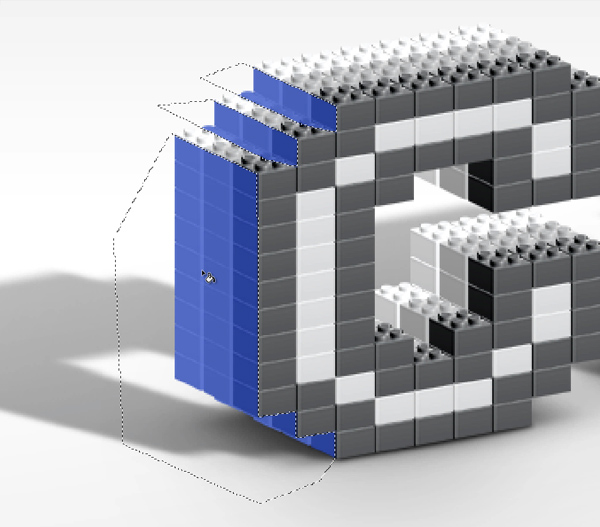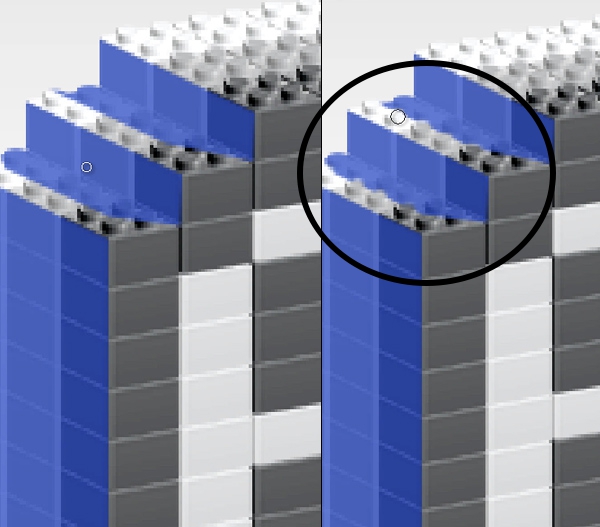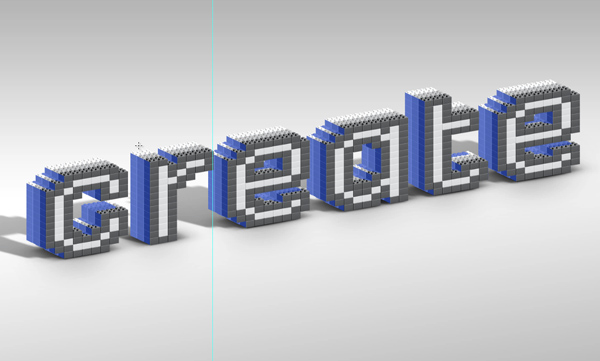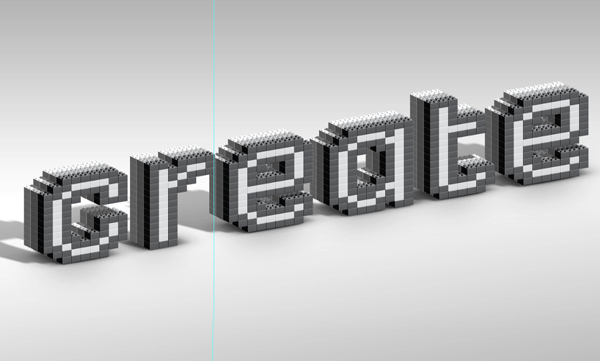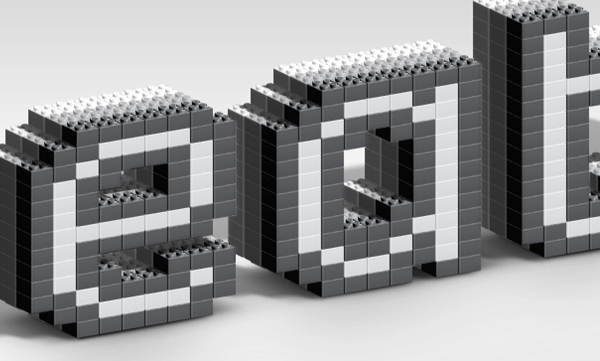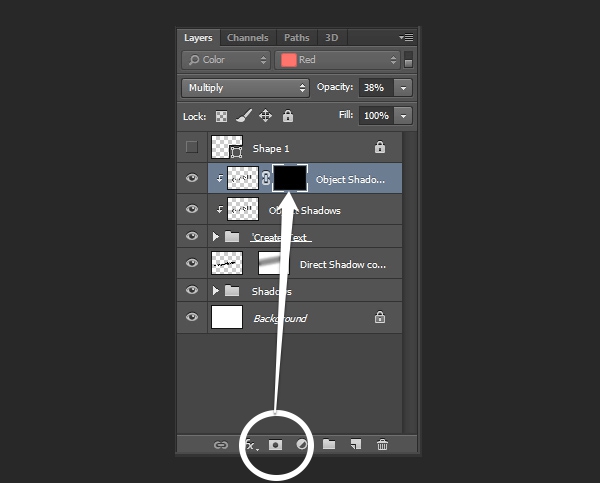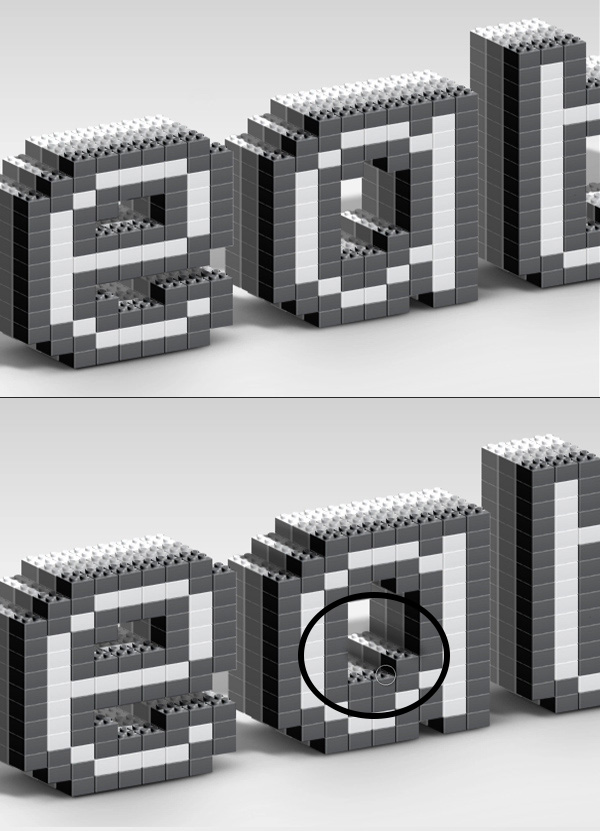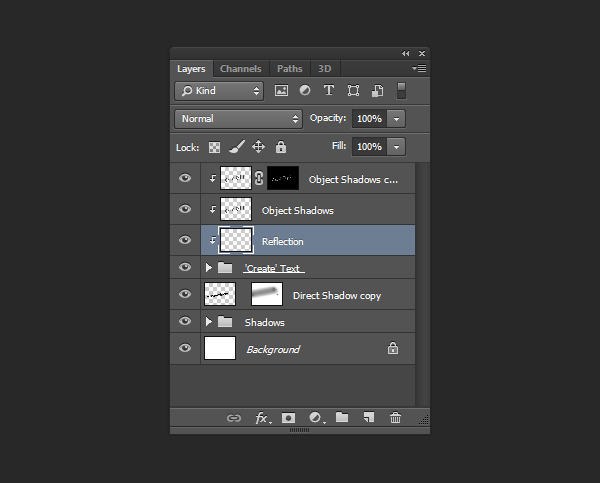tekst virkning i, hvordan man skaber en virkning i adobe photoshop lego - inspireret tekst,,,,,, hvad du vil skabe,,, i denne forelæsning, vil vi lære at skabe realistiske ser 3d tekst uden anvendelse af nogen virkning 3d - software.jeg vil specielt bruger adobe photoshop, men du burde være i stand til at gøre det i din favorit 3d - software af valg.vi starter med at skabe en enkelt blok, og gennem en række teknikker, vil vi begynde at bygge et nyt.vi tager ordet ved at tilføje nogle skik lys og skygger.lad os komme i gang!,, 1.opbygge den blok, trin 1, skaber en ny, dokument med lærred dimensioner, 1000px, ved, 1000px,.,,,,, trin 2, gå til betragtning > vise > net.det vil hjælpe at tilpasse vores former senere.,,,,, trin 3, udvælge, rektangel redskab, og ved hjælp af den øverste menu, ændre, fyld, gray.træk nu et rektangel på lærredet.navnet på denne lag "foran".,,,,, trin 4, anvende den direkte udvælgelse redskab, at udvælge de to mest endpoints og trække dem ned for at skabe en parallelogram form.en hurtig kan komme op og spørger, om du har lyst til at omdanne det til en fast kurs.klik, ja,.,,,,, løntrin 5, form forekommer mig at være en lidt for stor.som et valgfrit trin, fortsat anvende den direkte udvælgelse redskab, til at justere den form.,,,,, trin 6, skaber en kopi af "foran" lag og anvende den direkte udvælgelse redskab, til at vælge de to lige de fleste punkter.trække points til venstre for at gøre den side af vores afdeling.navnet på denne lag "side".,,,,, trin 7, med "foran" lag udvalgte, kontrol af skatteprogressionen, en kopi af det lag mod tilbage i vores gade.,,,,, trin 8, gør det samme med "side" lag.vi bør nu har fire sider til vores kvarter.,,,,, trin 9, at rydde op i vores lag, vælge de to lag kopier, som den tilbage i vores afdeling og fusionere, sammen, (control-e).kalde det lag "top" og sted på bunden af vores lag.,,,,, trin 10, udvælge "foran" lag og tilføje en, gradient - overlay -, lag - stil.,,,,, trin 11, tilføje en, farve - overlay - lag stil, "side" lag.brug af farver som vist nedenfor.,,,,, trin 12, endelig tilføje, gradient overlay til "top" lag.brug af farver som vist.,,,,, 2.skabe en pind, trin 1, på et nyt lag, brug, ellipse redskab, til at skabe en ellipse med en lysegrå fylde,,,,, trin 2, presse, control-t, således at omdanne, mode og anvende, pil, nøglen til skub den holdning, den ellipse ned, 2px,.presse, vende tilbage til at begå den forvandling.,,,,, trin 3, presning, kontrol, - alt-shift-t, nu vil overlappe lag og gentage den forvandling.tryk her, indtil de peg har ret indgående.,,,,, trin 4, i, lag - panelet, vælge alle de lag, vi skabte lige bortset fra den øverste., fusionere (control-e), dem sammen.,,,,, løntrin 5, næste, flyt den fusionerede lag under den øverste ellipse.tilføje en, gradient - overlay - lag stil, at efterligne lygter, der kommer fra højre side af vores scene.,,,,,, trin 6, nu peg ser ud til at være hårde kanter.for at gøre de kanter anføres afrundet, vælges den øverste ellipse lag og omdanne (control-t), let at reducere størrelsen.,,,,, trin 7, anvende, blur værktøj til at sløre to kanter, der udgør den pind.,,,,, 3.afslut det knager, trin 1, er det næste skridt at skabe den illusion af en omhyggelig overvejelse af peg.indledningsvis udvælger de to lag, som udgør den peg og presserende, control-g, til gruppen,.,,,,, trin 2, lav en kopi af gruppen og presse, control-e, at fusionere, gruppen i et enkelt lag.,,,,, trin 3, flyt den kopi den pind ned, således at den er synlig under den oprindelige peg og tilpasse, niveauer (control-l), at det ser ud, mørkere.,,,,, trin 4, næste, gå til filtreres > sløret > forslag tåge.sæt den radius, til 90 grader, og den afstand, til 38px,.,,,,, løntrin 5, sæt, blanding, mode, hårde lys.som et valgfrit trin, tilføje en, gaussisk tåge (filter > sløret > gaussisk tåge), med en radius på, 4.6px, til yderligere at lempe overvejelser.,,,,, trin 6, næste, tilføje en indre skygge lag stil, til "peg" gruppe.,,,,,, trin 7, endelig gruppe alle lag, som udgør den pind.sted fire kopier af peg rundt om toppen af blokken.resize, (control-t), hvis det er nødvendigt.,,,,, 4.afslut den blok, trin 1, vil vi arbejde på at mildne kanter.vælg alle lag i det felt og fusionere (control-e), dem sammen.- klik, lag og vælge, rasterize,.,,,,, trin 2, med de udvalgte lag stadig, klik på, lås gennemsigtige pixels, ikon.,,,,, trin 3, ved hjælp af sløre værktøj, sæt, styrke, til 100%, og sløre de tre indvendige kanter af vores blok.,,,,, trin 4, kanten er blødere, men har stadig brug for mere arbejde.skabe et nyt lag, og gøre det til et udklip lag til "blokke" lag.brug den børste værktøj (b) med en lys grå og trække en streg over tre indvendige kanter.,,,,, løntrin 5, anvende, gauss - tåge, filter med en radius på, 7.0px,.dette vil tilføje en lille mængde fremhæve rundt i kanten.,,,,, trin 6, næste, udvælge "blokke" lag og uncheck, lås gennemsigtige pixels, ikon.brug den, også værktøj (e), om at slette fem synlige dele af blok til at give det udseende af, afrundede hjørner.,,,,, trin 7, endelig vælge alle de lag, som udgør den blok og pinde.- klik, og udvælge, konvertere til intelligent objekt,.,,,,, 5.bygge en stak blokke, trin 1, på dette punkt, er vi nødt til at beslutte, hvad vi ønsker at opbygge.når et ord er blevet udvalgt, det bidrager til at skabe et 2d - model.billedet viser en model af ordet "skaber", der kun pixels.hver pixel udgør en blok.,,,,, trin 2, og begynde at opbygge de ord, skabe en ny, dokument med dimensioner, 3300px, ved, 2550px,,,,,, trin 3, gå tilbage til det oprindelige dokument, og slæber den kloge genstand i det nye dokument, og resize det med at omdanne (control-t),.,,,,, trin 4, vil vi lave kopier af blokken.første, sørg for at den, flytte værktøj (v), er valgt.zoom ind på vejen, så alt klik drag, til at lave en kopi., position kopi ved siden af den originale blok.,,,,, løntrin 5, henvise til vores 2d - model og tælle antallet af pixels i breve.i dette eksempel er der ni pixels.fortsætte med at trække ud, kopier af blokken, indtil vi har ni blokke i træk.,,,,, trin 6, udvælge, alle lag og alat - klik drag, en kopi af hele rækken.denne nye linje i blokke direkte på toppen af den oprindelige linje.,,,,, trin 7, henvise til 2d mock - up - for at se, hvor mange det høje vores breve (i dette tilfælde er det 13. pixel højt).fortsætte med at opbygge de rækker af blokke, indtil du har 13 rækker.,,, note:, besiddelse, skifteholdsarbejde, vil begrænse transporten af gader med y - aksen (lodret linje).,,,,, trin 8, så hele denne stak til højre side af lærred til at give os mulighed for at arbejde mod venstre.,,,,, 6.kopi stakke, trin 1, med ned, kontrol, foretage en udvælgelse i stak af blokke.alle lag i valget nu er valgt.,,,,, trin 2,,, alat klik drag, en kopi af den skorsten.holdning til venstre for den oprindelige stak.,,,,, trin 3, fortsætter med at skabe tilstrækkeligt mange kopier for hvert brev med vores ord.da ordet "skaber" har seks breve, jeg normalt ville gøre seks kopier af skorstene.men da bogstavet "e" udkommer to gange, jeg vil kun skabe fem bundter og lave en kopi af bogstavet "e", når den tid kommer.,,,,, 7.udformningen af breve, trin 1, er det næste skridt at begynde at udforme de breve.under henvisning til 2d mock - up - som nødvendigt, begynde at slette den unødvendige blokader.dette kan gøres ved at blokere, kontrol, at udvælge og presning, slette,.,,,,, trin 2, at udtage flere blokke på et tidspunkt, kontrol, klik, den første blok, så hold det nede, skift kontrol, samtidig med at trykke på yderligere blokke.,,,,, trin 3, gentag dette trin for hvert brev.note:, som du kommer til at "t" du kan mærke, at det ikke er nok gader.bare rolig. vi vil ordne "t" senere.,,,,, 8.afslut breve, trin 1, for at lave en kopi af bogstavet "e" vent, kontrol, og foretage en udvælgelse på brevet.,,,,, trin 2,,, alat klik drag, en kopi af brevet og holdning, som vist.som et valgfrit trin, presse, control shift - [,.dette vil få udvalgte lag til bunden af lag, således at de er bagud i forhold til de andre lag.,,,,, trin 3, med bogstavet "t" vent, kontrol og foretage en udvælgelse på toppen af "t" og dens okay.,,,,, trin 4, så de udvalgte lag op af vejen.,,,,, trin 5.,, dernæst kontrol klik, top tre blokke af de resterende "t", mens bedrift, skifteholdsarbejde, at udvælge dem,,,,, trin 6,,, alat klik drag, en kopi af de tre blokke.disse oven i de eksisterende blokke,,,,, trin 7, udvælge de blokke, der udgør den øverste del af "t" og lægger dem på den nederste del.,,,,, trin 8, at afslutte de breve, udvælger hver brev til dem en efter en, og for at forberede de næste skridt.det kan bidrage til at tegne et midlertidigt at tilpasse de breve.,,,,, 9.at tilføje mere dybde, trin 1, vi skal bygge vores tekst, så det er tre lag tykt.men før vi kopiere lag, skal vi finde en måde at hjælpe os med at identificere hver række tekst.vi kan gøre det ved at tildele farver for hver linje.,, til at begynde med, holder af, kontrol med og foretage en udvælgelse rundt om hele teksten.i, lag, panel, højre klik på alle lag og tildele det en farve.farven skal tildeles alle udvalgte lag.,,,,, trin 2,,, alat klik drag, en kopi af teksten.denne nye linje i teksten som vist.ikke deseiect disse lag.,,,,, trin 3, med lag stadig udvalgte, gå til den, lag - panelet, og tildeler en anden farve repræsenterer den anden række.,,,,, trin 4, gentage denne proces i tredje række af teksten.sørg for at vælge en anden farve for lag.,,,,, løntrin 5, når du har tre rækker af blokke, gå igennem og holdning hvert brev til at stramme op på afstand.,,,,, 10.fjerne unødvendigt blokerer (valgfrit), trin 1, da vi arbejder med mange lag, photoshop kan sætte farten lidt ned (det kan også afhænge af din computer).som et valgfrit trin, gå tilbage til de første to rækker til at slette alle blokke, der er 100% skjult.,, for at finde ud af, hvilke blokke er 100% skjult, vi bliver nødt til at vælge alle lag, som udgør den forreste række.en hurtig måde at gøre det på er at anvende filtrerings - element i, lag - panelet.gå videre og filter ved, farve og vælge den samme farve som lag i forreste række.,,,,, trin 2, nu, at alle de forreste lag er isolerede, vi kan bruge, lag, panel til at vælge alle de lag, og pressen (control-g) til gruppen.,,,, trin 3, sluk filter ved at trykke på den røde knap i, lag - panelet.vi kan nu se den gruppe, vi har skabt.,,,,, trin 4, give gruppen en fylde af, 0%, og tilføje den misligholdelse, slagtilfælde, ved hjælp af lag styles.klik, lås ikon, lås den gruppe,,,,,, løntrin 5, ved hjælp af de slag, som en guide, kontrol, klik, blokke i anden række, der er helt inde i slagtilfælde og presse på, for at fjerne slette,.,,,,, trin 6, gør det for resten af denne række.,,,,, trin 7, gentag dette trin på bagerste række.når du er færdig, ungroup, alle lag.,,,,, 11.farve de blokke, trin 1, nu er det tid til at tilføje nogle farver til blokke.start med den filter i, lag, panel til at isolere den forreste række.,,,,, trin 2, kontrol, klik, en blok i forreste række og tilføje følgende lag stil,.,,,,,, trin 3, i, lag - panelet, finde lag stil og højre klik.vælg, kopi lag stil.,,,,, trin 4, anvende, lag, panel til at vælge alle synlige lag (der bør bestå af hele den forreste række).- klik, alle lag og pasta lag stil.dette bør gælde de lag stil til forreste række i blokke.som du kan se på billedet nedenfor, gule lag har nu, fx ikon, (med angivelse af et lag stil er anvendt).,,,,,, løntrin 5, sørg for, at alle lag er fravælges (dette kan gøres ved at klikke, kontrol, et tomt område af lærred).nu, kontrol, klik, en af de blokke i centrum af den første skrivelse og tilføje følgende lag stil,.,,,,,, trin 6, højre klik, virkning og kopi lag stil.nu, kontrol og de andre blokke i centrum af den skrivelse, at udvælge dem, og pasta laget stil til blokke.,,,, det er værd at bemærke, at bedriften, skifteholdsarbejde, vil gøre det muligt for flere blokke til at være udvalgt.,,,,, trin 7, fortsat udvælgelse af blokke og slaget, lag stil, for resten af breve,,,,, 12.tilpasse den scene, trin 1, udvælge og værktøj, og tilpasse de håndtag til afgrøde gerningsstedet.,,,,, trin 2,, før vi går over til skyggerne, kan vi tilføje noget farve til den sidste række i blokke.ved hjælp af filter i, lag - panelet, isolere bagerste række, som viser den røde farvede lag.vælg alle lag.,,,,, trin 3, uncheck filtret vist alle lag.med rød farvet lag udvalgte, presse, control-g, at gruppere dem.,,,,, trin 4, tilføjes følgende lag - gruppen.,,,,,, 13.tilføj base skygger, trin 1, skaber et nyt lag, og det er på bunden af lag.ved hjælp af, gradient værktøj, klik, gradient redaktør i toppen menu bar.den første farve til lys grå og ændre, nulstillet, til forgrundsviden til gennemsigtig,.,,,,, trin 2, tilføjes i nogle stigninger i toppen og bunden af gerningsstedet.,,,,, trin 3, anvende, polygonalt lasso redskab, og manuelt udvælge grundlaget for hver brev.bedrift, skifteholdsarbejde, kan du lave flere bøger,,,,, trin 4, skaber et nyt lag, og udfylde de valg med sort.,,,,, løntrin 5, giver den base, skygger en lille gaussisk tåge (filter > sløret > gaussisk tåge).,,,,,, trin 6, lav en kopi af denne lag (control-j), og der tilsættes en bevægelse tåge (filter > sløret > forslag tåge).sørg for, den vinkel passer retningen af breve,.,,,,, trin 7, de tidligere skridt skyggerne lidt hård ved hjørnerne.anvende, gauss - tåge, filter, endnu en gang for at mildne disse skygger.,,,,, trin 8, lav en kopi af denne lag og tilføje en gauss - tåge, filter med en meget større radius.dette skaber en omgivende skygge i scene.,,,,, 14.tilføj direkte skygger, trin 1, er det næste skridt er at skabe en skygge på jorden, der kastede i vores tekst.for at gøre dette, brug, polygonalt lasso redskab at udvælge forsiden af vores tekst.,,,,, trin 2, om et nyt lag, fyld, udvælgelse med sort.,,,,, trin 3, med at omdanne (control-t), drejer teksten, indtil det er lodret.denne grundlæggende nulstiller holdning, så vi kan få bedre kontrol over det, når vi ændrer det til den kaster skygge.,,,,, trin 4, omregner dette lag i en smart objekt.presse, control-t og omdanne den form for at se ud, som om det er en skygge af teksten objekt.,,,,, løntrin 5, da vores skygge var et 2d billede og tekst er 3d, vi bliver nødt til at gøre en ekstra indsats for at få det til at se ud tykkere.start med en kopi af smart - formål og presse, control-t, at ændre form igen.,, da vi er ved hjælp af en klog objekt, omdannelse håndtag, vil være let at tilpasse sig.Go ahead and make a small adjustment to the second shadow., , , , ,Step 6, ,Fill in the areas of the shadow that were offset to make them appear as if they are from one object., , , , ,Step 7, ,,Merge, both shadows together ,(Control-E),., , , , ,Step 8, ,Add a ,Motion Blur, filter with and ,Angle, of ,-12 degrees, and a ,Distance, of ,17 pixels,., , , , ,Step 9, ,Add a ,Gaussian Blur, filter with a ,Radius, of ,1.2px,., , , , ,Step 10, ,Add a ,Layer Mask, and, using a larger, soft brush with the ,Opacity, set to ,30%,, paint over the top of the shadow to fade it out a little., , , , ,Step 11, ,Reduce the ,Opacity, to ,46%, and set the ,Blend Mode, to ,Multiply,. ,,,,, 15.afslut den direkte skygger, trin 1, er det næste skridt at tilføje skygger for breve.se på vores scene, det burde være indlysende, at lyskilden op og til højre for vores scene.ved hjælp af disse oplysninger, vil vi tilføje skygger på den venstre side af vores brev objekter.,,,,, trin 2, til at begynde med, vælge alle lag, som udgør ud tekst objekt, og gruppen (control-g), dem sammen.omdøbe gruppen "'create 'tekst".,,,,, trin 3, skabe et nyt lag, som et udklip lag til "'create' tekst" gruppe og sætte, uklarhed, 77%.det vil hjælpe os med at se igennem den skygge, som vi lægger dem på stedet.brug den, polygonalt udvælgelse redskab til udvælgelse af, hvor skyggen falder.,,,,, trin 4, skaber et nyt lag, og fyld med blå (det er en midlertidig farve, der vil hjælpe os se skyggerne bedre,,,,, løntrin 5, som et valgfrit trin, brug, også værktøj, (der er fastsat en lille størrelse) og slette over knager, der ikke burde være skygger.,,,,, trin 6, fortsat for hvert brev.,,,,, trin 7, når alle skygger er tilsat, ændre farve, sort, sæt, blanding tilstand, formerer sig, og justere, uklarhed, til 70%,.,,,,, trin 8, de skygger stadig synes at være flad.i den virkelige verden, en skygge er mørkere nærmere, bliver det til en anden overflade.vi vil følge denne virkning.start med en kopi af den skygge lag og reducere, uklarhed, 52%.dette lag et udklip lag til "'create 'tekst" gruppe.,,,,, trin 9, tilføje et lag maske af alat klikke, tilsættes lag maske, ikon i, lag - panelet.dette vil automatisk maske ud hele lag.,,,,, trin 10 med lag maske aktivt, bruger en blød, hvid børste at male over i hjørner eller områder med tæt til at afsløre en mørk skygge.henviser til billederne nedenfor, at se det før og efter.,,,,, 16.tilføje en overvejelse, trin 1, til at afslutte den scene, vi vil tilføje overvejelse i lyset af vores tekst objekt.start ved at skabe et nyt lag, kaldet "tænkepause", og det er lige over "'create 'tekst" lag som et udklip lag.,,,,, trin 2, ved hjælp af en stor, blød børste, trække en linje i den nederste halvdel af teksten objekt.,,,,, trin 3, reducere lag er, uklarhed, som der er brug for det.,,,,, tillykke, du er færdig!, i denne lektion, jeg viste dig, hvordan man skaber en lego - inspireret tekst virkning ved hjælp af en enkelt lego - blok som grundlag.jeg viste dig, hvordan at gentage denne lego - blok at skabe en tredimensionel ord.og endelig, hvordan at tilføje lys og skygge til det.jeg håber, at du har lært noget fra denne forelæsning, og kan bruge disse teknikker til at skabe noget fantastisk for dit eget.,,,,